4-263-232-73(1)
AV Center
AV Center
Myльтимeдийная cистeма
Инструкция по эксплуатации
RU
Інcтpyкції з eкcплyaтaції
UA
XAV-E62BT
XAV-E622
©2011 Sony Corporation
Myльтимeдийная cистeма
Сделано в Таиланде
Для обеспечения безопасности
установите это устройство в приборной
панели автомобиля. Для получения
сведений об установке и
подсоединениях см. прилагаемое
руководство “Установка/
подсоединение”.
О данном руководстве
• В данном руководстве содержатся
инструкции для XAV-E62BT и
XAV-E622.
• Модель XAV-E62BT приведена в
качестве примера.
• Функции и описания Bluetooth
применимы только к модели
Внимание. Если в замке зажигания
XAV-E62BT.
нет положения ACC
Убедитесь, что настроена функция
автоматического выключения (стр. 56).
При отсутствии выбранного источника
Внимание
питание устройства будет
автоматически отключено в
Во избежание возгорания или
установленное время, что
поражения электрическим током не
предотвращает разрядку аккумулятора.
подвергайте устройство воздействию
Если функция автоматического
дождя или влаги.
Во избежание поражения
выключения не настроена, то при
электрическим током не открывайте
каждом выключении зажигания
корпус устройства. По вопросам
нажимайте и удерживайте кнопку
обслуживания обращайтесь только к
(SOURCE/OFF) до тех пор, пока дисплей
квалифицированному специалисту.
не погаснет.
ПРЕДУПРЕЖДЕНИЕ
Оптические приборы, используемые в
данном изделии, представляют
Подробнее об отмене демонстрации см.
повышенную опасность для зрения.
на стр. 62.
Поскольку используемый в
проигрывателе CD/DVD лазерный луч
представляет опасность для зрения, не
Только к модели XAV-E62BT
пытайтесь разобрать корпус. По вопросам
применимо следующее:
обслуживания обращайтесь только к
квалифицированному специалисту.
Табличка с указанием рабочего
напряжения и других характеристик
находится на нижней панели корпуса.
2
Содержание
Примечания относительно
Диски
безопасности . . . . . . . . . . . . . . . . . . . . . . . . . 7
Воспроизведение дисков. . . . . . . . . . . . . . 19
Примечания относительно установки . . . 7
Элементы управления
Авторские права . . . . . . . . . . . . . . . . . . . . . . 8
воспроизведением . . . . . . . . . . . . . . . . . 19
Индикация во время
Примечания относительно Bluetooth
воспроизведения. . . . . . . . . . . . . . . . . . . 21
(только XAV-E62BT). . . . . . . . . . . . . . . . . . 9
Использование функций PBC (контроль
Воспроизводимые диски и символы,
воспроизведения) . . . . . . . . . . . . . . . . . . . . 22
используемые в данной инструкции по
эксплуатации . . . . . . . . . . . . . . . . . . . . . . . . 11
Настройка параметров аудио . . . . . . . . . 22
Изменение языка/формата аудио . . . 22
Расположение и функции органов
Смена аудиоканала . . . . . . . . . . . . . . . . 23
управления/разъемов . . . . . . . . . . . . . . . . . 12
Настройка уровня аудиовыхода
Основное устройство. . . . . . . . . . . . . . . 12
— уровень Dolby D . . . . . . . . . . . . . . . . 23
Начало работы
Блокировка дисков
— родительский контроль доступа. . . . . 23
Активизация родительского контроля
Сброс параметров устройства . . . . . . . . . 14
доступа . . . . . . . . . . . . . . . . . . . . . . . . . . . 23
Выполнение начальной установки . . . . . 14
Изменение зоны и соответствующих
ей рейтингов фильмов . . . . . . . . . . . . . 24
Радиоприемник
Повторное воспроизведение и
воспроизведение в случайной
Прослушивание радиопередач. . . . . . . . . 15
последовательности . . . . . . . . . . . . . . . . . . 24
Элементы управления приемом . . . . . 15
Прямой поиск во время
Индикация во время приема. . . . . . . . . 16
воспроизведения . . . . . . . . . . . . . . . . . . . . . 26
Сохранение и прием радиостанций . . . . . 16
Автоматическое сохранение
Работа с устройствами USB
— BTM . . . . . . . . . . . . . . . . . . . . . . . . . . . 16
Сохранение вручную . . . . . . . . . . . . . . . 16
Воспроизведение с устройства USB. . . . 26
Прием радиостанций, сохраненных в
памяти . . . . . . . . . . . . . . . . . . . . . . . . . . . . 17
Повторное воспроизведение и
воспроизведение в случайной
RDS . . . . . . . . . . . . . . . . . . . . . . . . . . . . . . . . 17
последовательности . . . . . . . . . . . . . . . . . . 27
Обзор. . . . . . . . . . . . . . . . . . . . . . . . . . . . . 17
Настройка AF и TA . . . . . . . . . . . . . . . . 17
Прослушивание музыки,
Выбор PTY. . . . . . . . . . . . . . . . . . . . . . . . 18
соответствующей настроению
Настройка CT . . . . . . . . . . . . . . . . . . . . . 18
— SensMe™ . . . . . . . . . . . . . . . . . . . . . . . . . 28
Перед использованием функции
SensMe™ . . . . . . . . . . . . . . . . . . . . . . . . . 28
Установка “SensMe™ Setup” и “Content
Transfer” на компьютере . . . . . . . . . . . 28
Регистрация устройства USB с
помощью “SensMe™ Setup” . . . . . . . . 29
Передача дорожек в устройство USB с
помощью “Content Transfer”. . . . . . . . 29
Воспроизведение дорожек в каналах
— каналы SensMe™ . . . . . . . . . . . . . . . 29
Воспроизведение дорожек по картам
настроения — настроение
SensMe™ . . . . . . . . . . . . . . . . . . . . . . . . . 31
продолжение на следующей странице
t
3
Операции с iPod
Телефонные вызовы с громкой
связью и аудиопотоки —
Воспроизведение iPod. . . . . . . . . . . . . . . . .32
Bluetooth (только XAV-E62BT)
Установка режима воспроизведения. . . .33
Перед использованием функции
Повторное воспроизведение и
Bluetooth . . . . . . . . . . . . . . . . . . . . . . . . . . . . 37
воспроизведение в случайной
Основная процедура для функции
последовательности. . . . . . . . . . . . . . . . . . .34
Bluetooth. . . . . . . . . . . . . . . . . . . . . . . . . . 37
Индикация статуса Bluetooth. . . . . . . . 38
Непосредственная работа с iPod
Установка микрофона (только
— управление пассажира . . . . . . . . . . . . . .34
XAV-E62BT) . . . . . . . . . . . . . . . . . . . . . . 38
Согласование . . . . . . . . . . . . . . . . . . . . . . . . 38
Полезные функции
Поиск из данного устройства. . . . . . . . 39
Поиск из устройства Bluetooth . . . . . . 39
Отображение списка дорожек/
изображений/видеофайлов
Подключение . . . . . . . . . . . . . . . . . . . . . . . . 40
— Список . . . . . . . . . . . . . . . . . . . . . . . . . . . .35
Телефонные вызовы в режиме громкой
Выбор дорожки/изображения/
связи . . . . . . . . . . . . . . . . . . . . . . . . . . . . . . . . 41
видеофайла . . . . . . . . . . . . . . . . . . . . . . . .35
Выполнение вызовов. . . . . . . . . . . . . . . 41
Выбор типа файла. . . . . . . . . . . . . . . . . .35
Прием вызовов . . . . . . . . . . . . . . . . . . . . 43
Поиск дорожки путем прослушивания
Операции во время вызова. . . . . . . . . . 43
фрагментов дорожек — ZAPPIN™. . . . .35
Обслуживание телефонной книги. . . . . . 44
Использование команд жестами . . . . . . .36
Сохранение данных телефонной
книги . . . . . . . . . . . . . . . . . . . . . . . . . . . . . 44
Поиск в телефонной книге сотового
телефона. . . . . . . . . . . . . . . . . . . . . . . . . . 45
Удаление данных телефонной
книги . . . . . . . . . . . . . . . . . . . . . . . . . . . . . 46
Редактирование контакта. . . . . . . . . . . 46
Обслуживание данных вызовов. . . . . . . . 47
Журнал вызовов . . . . . . . . . . . . . . . . . . . 47
Предустановленный набор. . . . . . . . . . 47
Блокировка личной информации . . . . 48
Аудиопотоки . . . . . . . . . . . . . . . . . . . . . . . . 48
Прослушивание устройства Bluetooth
через это устройство . . . . . . . . . . . . . . . 48
Управление устройством Bluetooth с
этого устройства. . . . . . . . . . . . . . . . . . . 48
Параметры Bluetooth. . . . . . . . . . . . . . . . . 49
4
Настройка звучания
Использование
дополнительного оборудования
Выбор качества звука — EQ7 . . . . . . . . . 50
Настройка кривой эквалайзера
Дополнительное аудио-/
— настройка EQ7 . . . . . . . . . . . . . . . . . . 50
видеооборудование . . . . . . . . . . . . . . . . . . 67
Подстройка характеристик звука . . . . . . 50
Пульт дистанционного управления
RM-X170 . . . . . . . . . . . . . . . . . . . . . . . . . . . . 68
Оптимизация звучания для положения
прослушивания — интеллектуальное
Камера заднего вида . . . . . . . . . . . . . . . . . 69
согласование времени . . . . . . . . . . . . . . . . 51
Настройки камеры заднего вида . . . . 69
Настройка положения прослушивания
— настройка интеллектуального
Дополнительная информация
согласования времени . . . . . . . . . . . . . . 51
Конфигурация громкоговорителя и
Меры предосторожности . . . . . . . . . . . . . 70
настройка громкости . . . . . . . . . . . . . . . . . 52
Примечания относительно панели
Создание виртуального центрального
ЖКД . . . . . . . . . . . . . . . . . . . . . . . . . . . . . 70
громкоговорителя — CSO . . . . . . . . . . 52
Примечания относительно дисков. . . 71
Использование задних
Порядок воспроизведения файлов MP3/
громкоговорителей в качестве
WMA/AAC/JPEG/Xvid/MPEG-4 . . . . 72
сабвуферов — усилитель задних
О файлах MP3. . . . . . . . . . . . . . . . . . . . . 72
басов . . . . . . . . . . . . . . . . . . . . . . . . . . . . . 52
О файлах WMA . . . . . . . . . . . . . . . . . . . 72
Регулировка громкости
О файлах AAC . . . . . . . . . . . . . . . . . . . . 72
громкоговорителей . . . . . . . . . . . . . . . . 53
О файлах JPEG . . . . . . . . . . . . . . . . . . . 73
О файлах MPEG-4 . . . . . . . . . . . . . . . . . 73
О iPod . . . . . . . . . . . . . . . . . . . . . . . . . . . . 73
Регулировка монитора
О функции Bluetooth. . . . . . . . . . . . . . . 73
Калибровка сенсорного экрана . . . . . . . . 53
Уход за устройством . . . . . . . . . . . . . . . . . 74
Настройка фонового экрана . . . . . . . . . . 53
Извлечение устройства . . . . . . . . . . . . . . . 75
Регулировка изображения
Технические характеристики. . . . . . . . . . 75
— Picture EQ . . . . . . . . . . . . . . . . . . . . . . . . 54
Поиск и устранение неисправностей . . . 77
Настройка изображения . . . . . . . . . . . . 54
Индикация/сообщения об
Выбор форматного соотношения . . . . . . 55
ошибках . . . . . . . . . . . . . . . . . . . . . . . . . . 82
Список кодов языков/кодов зон . . . . . . . 84
Настройки
Указатель . . . . . . . . . . . . . . . . . . . . . . . . . . . 85
Основные операции настройки . . . . . . . . 55
Общие настройки . . . . . . . . . . . . . . . . . . . . 56
Настройки звука . . . . . . . . . . . . . . . . . . . . . 59
Настройки экрана . . . . . . . . . . . . . . . . . . . . 62
Настройки DVD и прочие настройки
воспроизведения . . . . . . . . . . . . . . . . . . . . . 63
Задание защитного кода . . . . . . . . . . . . . . 66
Установка часов . . . . . . . . . . . . . . . . . . . . . 66
5
http://support.sony-europe.com/
6
| Гарантия | 1 год |
| Страна | Таиланд |
| Вид гарантии | гарантийный талон |
Мощность
| Макс. выходная мощность | 4 x 52 Вт |
Экран
| Диагональ экрана | 6.1″(15.3 см) |
| Разрешение | 800×480 Пикс |
| Сенсорный дисплей | Да |
| Моторизированный дисплей | Да |
CD проигрыватель
| Воспроизведение DVD видео | Да |
| Воспроизведение CD/-R/-RW | Да |
Воспроизведение с цифровых носителей
| Воспр. медиафайлов с цифр.носителей | Да |
Тюнер
| Цифровой тюнер | FM/MW/LW |
| Фиксированные настройки тюнера | 18 FM/6 MW/6 LW |
| Текстовые сообщения RDS | Да |
Совместимость с iPod/iPhone/iPad
Функции
| Подключение камеры заднего вида | Да |
Дистанционное управление
Интерфейсы
| Вход RCA видео композитный | 1 |
| Выход RCA видео композитный | 1 |
| Выход на активный сабвуфер | 1 |
| Разъем ISO | 1 |
Установочный размер
| Размер установочного места | 2 DIN |
Комплектация
| Установочный набор | в комплекте |
| Кабель AV | доп.опция |
| Кабель USB | доп.опция |
Цвет
Перейти к контенту
Русские электронные инструкции по эксплуатации
Постоянно обновляемый большой каталог документации по эксплуатации и использованию современных устройств и оборудования на русском языке. Бесплатное скачивание файлов.
Поиск:
Главная
♥ В закладки
Просмотр инструкции в pdf
Инструкция по эксплуатации автомагнитолы Sony XAV-E622.
Скачать инструкцию к автомагнитоле Sony XAV-E622 (3,83 МБ)
Автомагнитолы
« Инструкция к автомагнитоле SWAT WX-2101UB
» Инструкция к автомагнитоле Pioneer DEH-X3600UI
Вам также может быть интересно
Инструкция к телевизору Sony KDL-43WF665
Инструкция к беспроводным наушникам Sony NW-WS625-BM Black
Инструкция к телевизору Smart TV Sony KD55XH8096
Инструкция к беспроводным наушникам Sony WI-C310 White
Инструкция к смартфону Sony Xperia XZ3 Black (H9493)
Инструкция к беспроводным наушникам Sony MDR-100ABNPM
Инструкция к беспроводным наушникам Sony WH-CH510 Blue
Инструкция к беспроводным наушникам Sony WI-C400-WZ White
Добавить комментарий
Имя *
Email *
Сайт
Комментарий






















Сохранить моё имя, email и адрес сайта в этом браузере для последующих моих комментариев.
- Добавить инструкцию
- Заказать инструкцию
- Политика конфиденциальности

4-263-232-73(1)
Center AV
AV Center
Myльтимeдийная cистeма
|
Инструкция по эксплуатации |
RU |
|||
|
Інcтpyкції з eкcплyaтaції |
UA |
|||
XAV-E62BT
XAV-E622
©2011 Sony Corporation

Myльтимeдийная cистeма
Сделано в Таиланде
Для обеспечения безопасности установите это устройство в приборной панели автомобиля. Для получения сведений об установке и подсоединениях см. прилагаемое руководство “Установка/ подсоединение”.
О данном руководстве
•В данном руководстве содержатся инструкции для XAV-E62BT и XAV-E622.
•Модель XAV-E62BT приведена в качестве примера.
•Функции и описания Bluetooth применимы только к модели XAV-E62BT.
Внимание
Во избежание возгорания или поражения электрическим током не подвергайте устройство воздействию дождя или влаги.
Во избежание поражения электрическим током не открывайте корпус устройства. По вопросам обслуживания обращайтесь только к квалифицированному специалисту.
ПРЕДУПРЕЖДЕНИЕ
Оптические приборы, используемые в данном изделии, представляют повышенную опасность для зрения. Поскольку используемый в проигрывателе CD/DVD лазерный луч представляет опасность для зрения, не пытайтесь разобрать корпус. По вопросам обслуживания обращайтесь только к квалифицированному специалисту.
2
Внимание. Если в замке зажигания нет положения ACC
Убедитесь, что настроена функция автоматического выключения (стр. 56). При отсутствии выбранного источника питание устройства будет автоматически отключено в установленное время, что предотвращает разрядку аккумулятора. Если функция автоматического выключения не настроена, то при каждом выключении зажигания нажимайте и удерживайте кнопку (SOURCE/OFF) до тех пор, пока дисплей не погаснет.
Подробнее об отмене демонстрации см. на стр. 62.
Только к модели XAV-E62BT применимо следующее:
Табличка с указанием рабочего напряжения и других характеристик находится на нижней панели корпуса.

Содержание
Примечания относительно безопасности . . . . . . . . . . . . . . . . . . . . . . . . . 7
Примечания относительно установки . . . 7
Авторские права . . . . . . . . . . . . . . . . . . . . . . 8
Примечания относительно Bluetooth (только XAV-E62BT). . . . . . . . . . . . . . . . . . 9
Воспроизводимые диски и символы, используемые в данной инструкции по эксплуатации . . . . . . . . . . . . . . . . . . . . . . . . 11
Расположение и функции органов управления/разъемов . . . . . . . . . . . . . . . . . 12
Основное устройство . . . . . . . . . . . . . . . 12
Начало работы
Сброс параметров устройства . . . . . . . . . 14
Выполнение начальной установки . . . . . 14
Радиоприемник
Прослушивание радиопередач . . . . . . . . . 15 Элементы управления приемом . . . . . 15 Индикация во время приема. . . . . . . . . 16
Сохранение и прием радиостанций . . . . . 16 Автоматическое сохранение
— BTM . . . . . . . . . . . . . . . . . . . . . . . . . . . 16 Сохранение вручную . . . . . . . . . . . . . . . 16 Прием радиостанций, сохраненных в памяти . . . . . . . . . . . . . . . . . . . . . . . . . . . . 17
RDS . . . . . . . . . . . . . . . . . . . . . . . . . . . . . . . . 17 Обзор. . . . . . . . . . . . . . . . . . . . . . . . . . . . . 17 Настройка AF и TA . . . . . . . . . . . . . . . . 17 Выбор PTY. . . . . . . . . . . . . . . . . . . . . . . . 18 Настройка CT . . . . . . . . . . . . . . . . . . . . . 18
Диски
Воспроизведение дисков . . . . . . . . . . . . . . 19 Элементы управления воспроизведением . . . . . . . . . . . . . . . . . 19 Индикация во время воспроизведения. . . . . . . . . . . . . . . . . . . 21
Использование функций PBC (контроль воспроизведения) . . . . . . . . . . . . . . . . . . . . 22
Настройка параметров аудио . . . . . . . . . 22 Изменение языка/формата аудио . . . 22 Смена аудиоканала . . . . . . . . . . . . . . . . 23 Настройка уровня аудиовыхода
— уровень Dolby D . . . . . . . . . . . . . . . . 23
Блокировка дисков
— родительский контроль доступа. . . . . 23 Активизация родительского контроля доступа . . . . . . . . . . . . . . . . . . . . . . . . . . . 23 Изменение зоны и соответствующих ей рейтингов фильмов . . . . . . . . . . . . . 24
Повторное воспроизведение и воспроизведение в случайной последовательности . . . . . . . . . . . . . . . . . . 24
Прямой поиск во время воспроизведения . . . . . . . . . . . . . . . . . . . . . 26
Работа с устройствами USB
Воспроизведение с устройства USB . . . . 26
Повторное воспроизведение и воспроизведение в случайной последовательности . . . . . . . . . . . . . . . . . . 27
Прослушивание музыки, соответствующей настроению
— SensMe™ . . . . . . . . . . . . . . . . . . . . . . . . . 28 Перед использованием функции SensMe™ . . . . . . . . . . . . . . . . . . . . . . . . . 28 Установка “SensMe™ Setup” и “Content Transfer” на компьютере . . . . . . . . . . . 28 Регистрация устройства USB с помощью “SensMe™ Setup” . . . . . . . . 29 Передача дорожек в устройство USB с помощью “Content Transfer”. . . . . . . . 29 Воспроизведение дорожек в каналах
— каналы SensMe™ . . . . . . . . . . . . . . . 29 Воспроизведение дорожек по картам настроения — настроение
SensMe™ . . . . . . . . . . . . . . . . . . . . . . . . . 31
продолжение на следующей странице t 3

Операции с iPod
Воспроизведение iPod. . . . . . . . . . . . . . . . .32
Установка режима воспроизведения. . . .33
Повторное воспроизведение и воспроизведение в случайной последовательности. . . . . . . . . . . . . . . . . . .34
Непосредственная работа с iPod
— управление пассажира . . . . . . . . . . . . . .34
Полезные функции
Отображение списка дорожек/ изображений/видеофайлов
— Список . . . . . . . . . . . . . . . . . . . . . . . . . . . .35 Выбор дорожки/изображения/ видеофайла . . . . . . . . . . . . . . . . . . . . . . . .35 Выбор типа файла. . . . . . . . . . . . . . . . . .35
Поиск дорожки путем прослушивания фрагментов дорожек — ZAPPIN™. . . . .35
Использование команд жестами . . . . . . .36
Телефонные вызовы с громкой связью и аудиопотоки — Bluetooth (только XAV-E62BT)
Перед использованием функции Bluetooth . . . . . . . . . . . . . . . . . . . . . . . . . . . . 37
Основная процедура для функции Bluetooth. . . . . . . . . . . . . . . . . . . . . . . . . . 37 Индикация статуса Bluetooth. . . . . . . . 38 Установка микрофона (только XAV-E62BT) . . . . . . . . . . . . . . . . . . . . . . 38
Согласование . . . . . . . . . . . . . . . . . . . . . . . . 38 Поиск из данного устройства. . . . . . . . 39 Поиск из устройства Bluetooth . . . . . . 39
Подключение . . . . . . . . . . . . . . . . . . . . . . . . 40
Телефонные вызовы в режиме громкой связи . . . . . . . . . . . . . . . . . . . . . . . . . . . . . . . . 41
Выполнение вызовов. . . . . . . . . . . . . . . 41 Прием вызовов . . . . . . . . . . . . . . . . . . . . 43 Операции во время вызова. . . . . . . . . . 43
Обслуживание телефонной книги. . . . . . 44 Сохранение данных телефонной книги . . . . . . . . . . . . . . . . . . . . . . . . . . . . . 44 Поиск в телефонной книге сотового
телефона. . . . . . . . . . . . . . . . . . . . . . . . . . 45 Удаление данных телефонной книги . . . . . . . . . . . . . . . . . . . . . . . . . . . . . 46
Редактирование контакта. . . . . . . . . . . 46
Обслуживание данных вызовов. . . . . . . . 47 Журнал вызовов . . . . . . . . . . . . . . . . . . . 47 Предустановленный набор. . . . . . . . . . 47 Блокировка личной информации . . . . 48
Аудиопотоки . . . . . . . . . . . . . . . . . . . . . . . . 48 Прослушивание устройства Bluetooth через это устройство . . . . . . . . . . . . . . . 48 Управление устройством Bluetooth с этого устройства . . . . . . . . . . . . . . . . . . . 48
Параметры Bluetooth . . . . . . . . . . . . . . . . . 49
4

Настройка звучания
Выбор качества звука — EQ7 . . . . . . . . . 50 Настройка кривой эквалайзера
— настройка EQ7 . . . . . . . . . . . . . . . . . . 50
Подстройка характеристик звука . . . . . . 50
Оптимизация звучания для положения прослушивания — интеллектуальное согласование времени . . . . . . . . . . . . . . . . 51
Настройка положения прослушивания
— настройка интеллектуального согласования времени . . . . . . . . . . . . . . 51
Конфигурация громкоговорителя и настройка громкости . . . . . . . . . . . . . . . . . 52
Создание виртуального центрального громкоговорителя — CSO . . . . . . . . . . 52 Использование задних громкоговорителей в качестве сабвуферов — усилитель задних басов . . . . . . . . . . . . . . . . . . . . . . . . . . . . . 52 Регулировка громкости
громкоговорителей . . . . . . . . . . . . . . . . 53
Регулировка монитора
Калибровка сенсорного экрана . . . . . . . . 53
Настройка фонового экрана . . . . . . . . . . 53
Регулировка изображения
— Picture EQ . . . . . . . . . . . . . . . . . . . . . . . . 54 Настройка изображения . . . . . . . . . . . . 54
Выбор форматного соотношения . . . . . . 55
Настройки
Основные операции настройки . . . . . . . . 55
Общие настройки . . . . . . . . . . . . . . . . . . . . 56
Настройки звука . . . . . . . . . . . . . . . . . . . . . 59
Настройки экрана . . . . . . . . . . . . . . . . . . . . 62
Настройки DVD и прочие настройки воспроизведения . . . . . . . . . . . . . . . . . . . . . 63
Задание защитного кода . . . . . . . . . . . . . . 66
Установка часов . . . . . . . . . . . . . . . . . . . . . 66
Использование дополнительного оборудования
Дополнительное аудио-/ видеооборудование . . . . . . . . . . . . . . . . . . 67
Пульт дистанционного управления RM-X170 . . . . . . . . . . . . . . . . . . . . . . . . . . . . 68
Камера заднего вида . . . . . . . . . . . . . . . . . 69 Настройки камеры заднего вида . . . . 69
Дополнительная информация
Меры предосторожности . . . . . . . . . . . . . 70 Примечания относительно панели ЖКД . . . . . . . . . . . . . . . . . . . . . . . . . . . . . 70 Примечания относительно дисков. . . 71 Порядок воспроизведения файлов MP3/ WMA/AAC/JPEG/Xvid/MPEG-4 . . . . 72 О файлах MP3. . . . . . . . . . . . . . . . . . . . . 72 О файлах WMA . . . . . . . . . . . . . . . . . . . 72 О файлах AAC . . . . . . . . . . . . . . . . . . . . 72 О файлах JPEG . . . . . . . . . . . . . . . . . . . 73 О файлах MPEG-4 . . . . . . . . . . . . . . . . . 73 О iPod . . . . . . . . . . . . . . . . . . . . . . . . . . . . 73 О функции Bluetooth. . . . . . . . . . . . . . . 73
Уход за устройством . . . . . . . . . . . . . . . . . 74
Извлечение устройства . . . . . . . . . . . . . . . 75
Технические характеристики. . . . . . . . . . 75
Поиск и устранение неисправностей . . . 77 Индикация/сообщения об ошибках . . . . . . . . . . . . . . . . . . . . . . . . . . 82
Список кодов языков/кодов зон . . . . . . . 84
Указатель . . . . . . . . . . . . . . . . . . . . . . . . . . . 85
5

http://support.sony-europe.com/
6

Примечания
относительно
безопасности
•Соблюдайте местные правила дорожного движения, законы и нормативные акты.
•При вождении автомобиля
–Не смотрите видео и не управляйте этим устройством, поскольку это отвлекает внимание и может быть причиной несчастного случая. Для просмотра видео или управления устройством следует припарковаться в безопасном месте.
–Не используйте функцию настройки или какую-либо другую функцию, которая может отвлечь внимание от дороги.
–Перед тем как ехать задним ходом, для обеспечения безопасности обязательно посмотрите назад и оцените окружающую обстановку даже при наличии подключенной камеры заднего вида. Не следует полностью полагаться на камеру заднего вида.
•При эксплуатации
–Не вставляйте пальцы и посторонние предметы в корпус устройства, это может привести к травме или повреждению устройства.
–Храните детали небольшого размера в недоступном для детей месте.
–Обязательно закрепляйте пристeжные ремни для предотвращения травмы в случае непредвиденного перемещения автомобиля.
Предотвращение несчастного случая
Изображение появляется только после парковки автомобиля и включения стояночного тормоза.
Если автомобиль начинает движение во время воспроизведения видео, изображение автоматически переключается на фоновый экран после отображения приведенного ниже предупреждения.
“Видео заблокир.для безопасности.”
Во время движения автомобиля активен монитор, подключенный к REAR VIDEO OUT.
Изображение на дисплее переключается на фоновый экран, но аудиоисточник может прослушиваться.
Во время вождения автомобиля не выполняйте настройку устройства и не смотрите на монитор.
Примечания относительно установки
•Рекомендуется, чтобы установка этого устройства выполнялась квалифицированным техническим или обслуживающим персоналом.
–В случае самостоятельной установки устройства для ее правильного выполнения см. прилагаемое руководство “Установка/подсоединение”.
–Неправильная установка может вызвать разрядку аккумулятора или короткое замыкание.
•Если устройство неправильно работает, сначала проверьте соединения, сверяясь с информацией в прилагаемом руководстве “Установка/подсоединение”. Если все соединения выполнены правильно, проверьте предохранитель.
•Защищайте поверхность устройства от повреждения.
–Не подвергайте поверхность устройства воздействию химических реактивов, таких как инсектициды, спрей для волос, средства против насекомых и т.п.
–Не допускайте контакта с устройством предметов из резины и пластика в течение длительного времени. В противном случае могут возникнуть дефекты в отделке устройства или деформация.
•При установке следует надежно закрепить устройство.
•Во время установки обязательно выключите зажигание. Установка устройства при включенном зажигании может привести к разрядке аккумулятора или короткому замыканию.
•Во время установки соблюдайте осторожность, чтобы, используя дрель, не повредить каких-либо деталей автомобиля, таких как трубопроводы, шланги, бензобак или электропроводку, поскольку это может привести к возгоранию или несчастному случаю.
7

Авторские права
Microsoft, Windows, Windows Vista и Windows Media и логотипы являются товарными знаками или зарегистрированными товарными знаками компании Microsoft Corporation в США и других странах.
“DVD VIDEO”, “DVD-R”, “DVD-RW”, “DVD+R” и “DVD+RW” являются товарными знаками.
Словесный знак и логотипы Bluetooth принадлежат компании Bluetooth SIG, Inc. и используются компанией Sony Corporation по лицензии. Другие товарные знаки и торговые названия являются товарными знаками и торговыми названиями их соответствующих владельцев.
ZAPPIN является товарным знаком компании Sony Corporation.
12 TONE ANALYSIS и логотип являются товарными знаками компании Sony Corporation.
“WALKMAN” и логотип “WALKMAN” являются зарегистрированными товарными знаками компании Sony Corporation.
SensMe и логотип SensMe являются товарными
знаками или зарегистрированными товарными знаками компании Sony Ericsson Mobile Communications AB.
8
Технология распознавания музыки и соответствующие данные предоставлены Gracenote®. Gracenote – это промышленный стандарт в технологии распознавания музыки и предоставлении соответствующего содержимого. Дополнительную информацию вы найдете по адресу: www.gracenote.com.
Компакт-диски, диски DVD и Blu-ray, а также музыкальные и видеоданные от Gracenote, Inc., © 2000 по настоящее время Gracenote. Gracenote Software, © 2000 по настоящее время Gracenote. Этот продукт и сервис защищены одним или несколькими патентами Gracenote. Некоторые соответствующие патенты Gracenote указаны на веб-сайте Gracenote.
Gracenote, CDDB, MusicID, MediaVOCS, логотип и эмблема Gracenote, а также логотип “Powered by Gracenote” являются зарегистрированными товарными знаками или товарными знаками компании Gracenote в США и других странах.
В данном устройстве используются данные шрифтов, предоставленные по лицензии компании Sony компанией Monotype Imaging Inc. или ее филиалами.
iPhone, iPod, iPod classic, iPod nano и iPod touch являются товарными знаками
Apple Inc., зарегистрированными в США и других странах.
Apple, Macintosh и iTunes являются товарными знаками компании Apple Inc., зарегистрированными в США и других странах.

ДАННЫЙ ПРОДУКТ ЛИЦЕНЗИРОВАН В РАМКАХ ЛИЦЕНЗИИ MPEG-4 VISUAL PATENT PORTFOLIO ДЛЯ ИСПОЛЬЗОВАНИЯ ПОТРЕБИТЕЛЕМ В ЛИЧНЫХ И НЕКОММЕРЧЕСКИХ ЦЕЛЯХ ДЛЯ ДЕКОДИРОВАНИЯ ВИДЕОДАННЫХ MPEG-4, КОДИРОВАНИЕ КОТОРЫХ БЫЛО ОСУЩЕСТВЛЕНО УПОМЯНУТЫМ ПОТРЕБИТЕЛЕМ В ЛИЧНЫХ И НЕКОММЕРЧЕСКИХ ЦЕЛЯХ, И/ИЛИ ВИДЕОДАННЫХ, ПОЛУЧЕННЫХ ОТ ПОСТАВЩИКА ВИДЕОДАННЫХ, ОБЛАДАЮЩЕГО ПРАВОМ РАСПРОСТРАНЕНИЯ ВИДЕО В ФОРМАТЕ MPEG-4 В РАМКАХ ЛИЦЕНЗИОННОГО СОГЛАШЕНИЯ MPEG LA. ЛИЦЕНЗИЯ НЕ ПРЕДОСТАВЛЯЕТСЯ И НЕ РАСПРОСТРАНЯЕТСЯ НА ИСПОЛЬЗОВАНИЕ ПРОДУКТА В ЛЮБЫХ ДРУГИХ ЦЕЛЯХ. ДОПОЛНИТЕЛЬНУЮ ИНФОРМАЦИЮ, ВКЛЮЧАЯ СВЕДЕНИЯ ОБ ИСПОЛЬЗОВАНИИ В ЦЕЛЯХ ПРОДВИЖЕНИЯ ПРОДУКЦИИ, О ВНУТРЕННЕМ И КОММЕРЧЕСКОМ ПОЛЬЗОВАНИИ, МОЖНО ПОЛУЧИТЬ НА САЙТЕ MPEG LA, LLC. СМ. HTTP://WWW.MPEGLA.COM
Все прочие товарные знаки являются товарными знаками соответствующих владельцев.
Примечания относительно Bluetooth (только XAV-E62BT)
Предупреждение
НИ ПРИ КАКИХ ОБСТОЯТЕЛЬСТВАХ КОРПОРАЦИЯ SONY НЕ БУДЕТ НЕСТИ ОТВЕТСТВЕННОСТИ ЗА ПОБОЧНЫЕ, НЕПРЯМЫЕ И КОСВЕННЫЕ ИЛИ ДРУГИЕ УБЫТКИ, ВКЛЮЧАЯ, КРОМЕ ПРОЧЕГО, ПОТЕРЮ ПРИБЫЛЕЙ, ПОТЕРЮ ДОХОДА, ПОТЕРЮ ДАННЫХ, НЕВОЗМОЖНОСТЬ ИСПОЛЬЗОВАНИЯ ПРОДУКТА ИЛИ КАКОГО-ЛИБО СВЯЗАННОГО ОБОРУДОВАНИЯ, ПРОСТОЙ И ПОТЕРЮ ВРЕМЕНИ ПОКУПАТЕЛЕМ, СВЯЗАННЫЕ С ИЛИ ВОЗНИКАЮЩИЕ ВСЛЕДСТВИЕ ИСПОЛЬЗОВАНИЯ ДАННОГО ПРОДУКТА, ОТНОСЯЩЕГОСЯ К НЕМУ АППАРАТНОГО И/ИЛИ ПРОГРАММНОГО ОБЕСПЕЧЕНИЯ.
ВАЖНОЕ ЗАМЕЧАНИЕ!
Безопасное и эффективное использование
Изменения или модификации данного устройства, не подтвержденные непосредственно корпорацией Sony, могут привести к аннулированию права на эксплуатацию данного оборудования. Прежде чем приступить к использованию данного продукта, ознакомьтесь с исключениями, налагаемыми национальными требованиями или ограничениями на использование Bluetoothустройств.
Управление автомобилем
Ознакомьтесь с законами и правилами, регулирующими использование мобильных телефонов и устройств с громкой связью на территории тех регионов, где управляете автомобилем.
Никогда не отвлекайте внимание от управления автомобилем и всегда съезжайте на обочину и припарковывайтесь, прежде чем позвонить по телефону или ответить на вызов, если ситуация на дороге этого требует.
Подключение к другим устройствам
При подключении к другому устройству прочтите прилагаемое к нему руководство пользователя, чтобы ознакомиться с подробными инструкциями по безопасности.
Воздействие радиочастот
РЧ-сигналы могут оказывать влияние на неправильно установленное или недостаточно экранированное оборудование электронных систем автомобилей, например, электронных систем впрыска топлива, антиблокировочных тормозных систем, электронных систем поддержания заданной скорости или систем управления подушками безопасности. Для установки или технического обслуживания данного устройства обратитесь к производителю автомобиля или его представителю. Неправильная установка или неквалифицированное техническое обслуживание могут стать причиной возникновения опасной ситуации и аннулирования гарантии на данное устройство.
Выясните у производителя автомобиля, может ли использование сотового телефона в салоне автомобиля привести к неисправности электронной системы. Необходимо регулярно проверять правильность крепления и функционирования всех беспроводных устройств в автомобиле.
продолжение на следующей странице t 9

Экстренные вызовы
Это автомобильное устройство Bluetooth с громкой связью и подключенное нему электронное устройство работают с использованием радиосигналов, сотовых и наземных сетей связи, а также с применением программируемых пользователем функций, которые не гарантируют возможность подключения при любых условиях.
Поэтому для установки связи в важных случаях (например, требующих экстренной медицинской помощи) не следует полагаться только на какое-то одно электронное устройство.
Помните, что для выполнения или приема вызова устройство с громкой связью и подключенное к нему электронное устройство должны находиться в пределах зоны покрытия, в которой обеспечивается достаточная мощность сигнала сотовой связи.
Выполнение экстренных вызовов может оказаться невозможным в некоторых сетях сотовой связи или если определенные сетевые службы и/или функции телефона в данный момент используются.
Обратитесь по этим вопросам к местному поставщику услуг.
10

Воспроизводимые диски и символы, используемые в данной инструкции по эксплуатации
На устройстве можно воспроизводить различные видео- и аудиодиски.
В следующей таблице приведены сведения о том, какие диски поддерживаются данным устройством, а также какие функции доступны для разных типов дисков.
АУДИО ВИДЕО
Обозначение типа диска в
Формат диска
руководстве
DVD VIDEO
DVD-R*1/DVD-R DL*1/DVD-RW*1
(Режим видео/режим VR)
DVD+R*1/DVD+R DL*1/DVD+RW*1
Video CD (Версии 1.0/1.1/2.0)
Аудио компакт-диск
CD-ROM*2/CD-R*2/CD-RW*2
*1 На дисках могут также содержаться аудиофайлы.
*2 На дисках могут также содержаться видеофайлы и файлы изображений.
Примечание
Вданной инструкции по эксплуатации термин “DVD” используется как общее наименование для дисков DVD VIDEO, DVD-R/DVD-RW и DVD+R/DVD+RW.
Вследующей таблице приведены поддерживаемые типы файлов и их символы.
Доступные функции различаются в зависимости от формата и независимо от типа диска. В данной инструкции по эксплуатации следующие обозначения форматов расположены рядом с описанием функций, доступных для соответствующих типов файлов.
|
Обозначение формата в руководстве |
Тип файла |
Аудиофайл MP3
Аудиофайл WMA
Аудиофайл AAC
Файл изображения JPEG
Видеофайл Xvid
Совет
Для получения дополнительных сведений о форматах сжатия см стр. 72.
Примечание
На данном устройстве могут не воспроизводиться даже совместимые диски. Это зависит от условий записи.
11

Расположение и функции органов управления/ разъемов
Основное устройство
Дополнительные сведения см. на указанных ниже страницах.
A Кнопка Z (извлечение) стр. 19
B Кнопка сброса стр. 14
CДатчик пульта дистанционного управления
D Слот для дисков стр. 19
EКнопка TOP
Для XAV-E62BT
Нажмите для открытия главного меню.
Для XAV-E622
Нажмите для открытия списка источников.
F Передний разъем AUX стр. 67
GРазъем USB
Снимите крышку для подсоединения устройства USB.
H Дисковый регулятор громкости
IКнопка SOURCE/OFF
Нажмите для включения питания/ смены источника: “Тюнер” (радиоприемник), “Диск”, “iPod/USB”, “AUX” (дополнительное устройство)*.
Нажмите и удерживайте в течение 1 секунды для отключения от источника.
Нажмите и удерживайте более 2 секунд для выключения.
J Дисплей/сенсорный экран
*“BT аудио” (аудиоустройство Bluetooth) доступно только для XAV-E62BT.
12

|
Отображаемые экраны |
A Кнопка “Спис.источ.” |
||
|
Если не выбран источник: |
Нажмите для открытия списка |
||
|
источников. |
|||
|
B Кнопка “Вверх” |
|||
|
XAV-E62BT |
|||
|
Нажмите для открытия главного меню. |
|||
|
XAV-E622 |
|||
|
Нажмите для открытия списка |
|||
|
источников. |
|||
|
C Часы стр. 62, 66 |
|||
|
D Кнопка |
(закрытие) |
||
|
Нажмите для закрытия меню. |
|||
|
E Кнопка “ATT” (приглушение)*1 |
|||
|
Нажмите для приглушения звука. Для |
|||
|
Главное меню (только XAV-E62BT): |
отмены приглушения звука нажмите |
||
|
кнопку еще раз. |
|||
|
F Кнопка |
(настройка) |
||
|
Нажмите для открытия меню |
|||
|
настроек. |
|||
|
G Кнопка “M.OFF” (выключение |
|||
|
монитора) |
|||
|
Нажмите для выключения монитора и |
|||
|
подсветки кнопок. Нажмите любое место |
|||
|
на дисплее, чтобы снова его включить. |
|||
|
H Кнопка “Источник AV”*2 |
|||
|
Нажмите для открытия списка |
|||
|
источников. |
|||
|
I Кнопка “Телефон BT”*2 |
|||
|
Список источников: |
Нажмите для перехода в режим |
||
|
телефона Bluetooth. |
|||
|
J Кнопки выбора источника |
|||
|
Нажмите для смены источника: |
|||
|
“Тюнер” (радио), “Диск”, “AUX” |
|||
|
(дополнительное устройство), “iPod/ |
|||
|
USB”, “SensMe™”, “BT аудио” |
|||
|
(аудиоустройство Bluetooth)*3. |
|||
|
K Кнопка “Top”/кнопка “M.OFF” |
|||
|
Кнопка различается в зависимости от |
|||
|
модели. |
|||
|
XAV-E62BT: кнопка “Top” |
|||
|
XAV-E622: кнопка “M.OFF” |
|||
|
Описание функций каждой кнопки см. |
|||
|
*3 |
выше. |
||
|
*1 Появляется, только когда выбирается |
|||
|
источник. |
|||
|
*2 Доступно только на XAV-E62BT. |
13 |
||
|
*3 “BT аудио” появляется только на XAV-E62BT. |

Начало работы
Сброс параметров устройства
Перед первым включением устройства или после замены автомобильного аккумулятора, а также после изменения схемы подключения следует сбросить параметры устройства.
Нажмите кнопку сброса (стр. 12) с помощью заостренного предмета, например шариковой ручки.
Примечание
При нажатии кнопки сброса выполняется стирание установок времени и некоторых других занесенных в память параметров.
14
|
Выполнение начальной |
|
установки |
|
После сброса установок появляется экран |
|
для начальной установки параметров. |
1Нажмите поле “Тыл/Саб выход”, чтобы установить статус подключения сабвуфера.
Если сабвуфер подключен, выберите “Саб”.
Если усилитель мощности подключен, выберите “Тыл”.
Если ни сабвуфер, ни усилитель мощности не подключены, можно выбрать “Саб” или “Тыл”.
2Нажмите поле “Позиц.прослуш.” для установки положения прослушивания.
Выберите параметр “Перед.L”, если положение прослушивания находится впереди слева, или выберите параметр “Перед.R”, если оно находится впереди справа.
3Нажмите поле “Языки” для задания языка пользовательского интерфейса.
Нажимайте повторно, пока не появится нужный язык (English/Espanol/ Русский).
4Нажмите “OK”.
Настройка завершена.
Эта настройка может быть выполнена в дальнейшем в меню настройки.
•Дополнительные сведения об установке статуса подключения сабвуфера см. на стр. 61.
•Дополнительные сведения о настройке параметров положения прослушивания см. в разделе “Оптимизация звучания для положения прослушивания — интеллектуальное согласование времени” на стр. 51.
•Дополнительные сведения о настройке языка пользовательского интерфейса см. на стр. 57.

Радиоприемник
Прослушивание
радиопередач
1Нажмите “Спис.источ.”, затем нажмите “Тюнер”.
(Только для XAV-E62BT: в главном меню нажмите “Источник AV”, затем нажмите “Тюнер”.)
Появляется экран приема радио, и автоматически открывается список предустановок.
2Нажмите “Полоса частот”.
Отображается список диапазонов частот.
3Нажмите нужный диапазон частот (“FM1”, “FM2”, “FM3”, “MW” или “LW”).
Повторно нажмите “Полоса частот”, чтобы закрыть список диапазонов частот.
4Выполните настройку.
Автоматическая настройка
Нажмите ./>.
Поиск остановится, когда устройство найдет радиостанцию. Повторяйте процедуру, пока не будет найдена нужная радиостанция.
Ручная настройка
Повторно нажимайте кнопку m/M, пока радиоприемник не настроится на прием нужной частоты.
Для непрерывного пропуска частот нажмите и удерживайте кнопку m/M.
Элементы управления приемом
Нажмите экран, если не отображаются элементы управления приемом.
1“Спис.источ.”
Нажмите для открытия списка источников. (стр. 13)
2“ATT”
Нажмите для приглушения звука. Для отмены приглушения звука нажмите кнопку еще раз.
3“TA”
Нажмите для установки TA в RDS. (стр. 17)
4“AF”
Нажмите для установки AF в RDS. (стр. 17)
5“Вверх”
XAV-E62BT
Нажмите для открытия главного меню. (стр. 13)
XAV-E622
Нажмите для открытия списка источников. (стр. 13)
6m/M
Нажмите для ручной настройки. Нажмите и удерживайте для непрерывного пропуска частот.
7./>
Нажмите для автоматической настройки.
8“Полоса частот”
Нажмите для открытия списка диапазонов частот и выбора диапазона.
продолжение на следующей странице t
15

9“Меню приема”
Нажмите для открытия меню приема, содержащего следующие элементы.
•“Моно”: нажмите для активизации режима монофонического приема в случае неуверенного приема в FM-диапазоне. Для восстановления стереофонического приема выберите “ВЫКЛ”.
•“Local”: нажмите для настройки только на станции с сильным сигналом. Для настройки в обычном режиме выберите “ВЫКЛ”.
•“Regional” (стр. 18)
0“Список предуст.”
Нажмите для отображения списка сохраненных в памяти радиостанций или сохранения радиостанций. (стр. 16)
qa “Список т. прогр.”
Нажмите для открытия списка PTY. (стр. 18)
Индикация во время приема
A Значок текущего источника*1 B Название полосы частот, номер
предустановки*2, частота*3/статус C Уровень громкости*4
D Статус настройки (EQ7, RBE)
*1 Появляется только при отображении элементов управления.
*2 Появляется только при приеме сохраненной в памяти радиостанции.
*3 Во время приема станции с системой RDS появится название программной услуги. Дополнительные сведения см. в разделе “RDS” на стр. 17.
*4 В случае активизации ATT появляется
индикация 
16
Сохранение и прием радиостанций
Предупреждение
Во избежание возникновения аварийной ситуации при настройке на радиостанции во время управления автомобилем используйте функцию памяти оптимальной настройки (BTM).
Автоматическое сохранение
— BTM
1Нажмите “Спис.источ.”, затем нажмите “Тюнер”.
Для смены диапазона частот нажмите “Полоса частот”, затем выберите нужный диапазон частот (“FM1”, “FM2”, “FM3”,* “MW” или “LW”).
2Нажмите “Список предуст.”, затем нажмите “BTM”.
Устройство сохраняет первые шесть доступных радиостанций в списке предустановок (от “P1” до “P6”). При занесении станции в память раздается звуковой сигнал.
*Диапазон настройки FM3 — от 65 до 74 МГц (с шагом 30 кГц).
Сохранение вручную
1Во время приема радиостанции, которую требуется сохранить, нажмите “Список предуст.”.
2Нажмите “Память”, затем нажмите номер в списке (от “P1” до “P6”).
Отображается номер и запрос на подтверждение.
3Нажмите “Да”.
Радиостанция сохраняется.
Примечание
При попытке сохранить другую радиостанцию с таким же номером ранее сохраненная радиостанция будет заменена.
Совет
Когда в памяти сохраняется радиостанция, передающая сигналы RDS, сохраняются также и параметры AF/TA (стр. 17).

Прием радиостанций, сохраненных в памяти
1Выберите диапазон, затем нажмите “Список предуст.”.
2Нажмите нужный номер (от “P1” до “P6”).
RDS
Обзор
Радиостанции диапазона FM с услугой системы радиоданных (RDS) передают, кроме обычных сигналов радиопрограмм, неслышимую цифровую информацию.
Примечание
Сигналы RDS могут приниматься только в диапазоне FM1 или FM2.
Индикация на дисплее
A Название полосы частот, номер предустановки, частота (название программной услуги), данные RDS, TA*1
B Стерео*2, RDS*3, TP*4 C Часы
*1 Во время информации о движении транспорта.
*2 Во время приема в диапазоне FM.
*3 При приеме данных RDS.
*4 При приеме программ о движении транспорта.
Услуги RDS
Это устройство автоматически обеспечивает использование следующих служб RDS.
AF (Альтернативные частоты) Выбирает и выполняет перенастройку радиостанций, имеющих самый сильный сигнал в сети. С помощью этой функции можно непрерывно прослушивать одну и ту же программу во время продолжительной поездки. При этом нет необходимости выполнять перенастройку на одну и ту же станцию вручную.
TA (Сообщения о текущей ситуации на дорогах)/TP (Программа о текущей ситуации на дорогах)
Обеспечивает прием текущей информации/программ о движении транспорта. При приеме сигналов такой информации/программы прием любого выбранного в данный момент источника прерывается.
PTY (Типы программ)
Отображает тип принимаемой в данный момент программы. Кроме того, осуществляет поиск заданного типа программ.
CT (Время на часах)
Данные CT, передаваемые с сигналами RDS, используются для установки часов устройства.
Примечания
•В зависимости от страны или региона могут быть доступными не все функции RDS.
•Функция RDS не будет работать, если сигнал очень слабый или радиостанция, на которую настроено устройство, не передает данные RDS.
Настройка AF и TA
1Во время приема/воспроизведения для активизации одной из функций нажмите “AF” или “TA”.
При активизации изменяется цвет кнопок.
Для отмены нажмите кнопку еще раз.
Сохранение станций RDS с параметрами AF и TA
Можно выполнить предварительную настройку станций RDS с параметрами AF/TA. При использовании функции BTM сохраняются только станции RDS с теми же параметрами AF/TA.
продолжение на следующей странице t 17

При выполнении предварительной настройки вручную можно сохранить как станции RDS, так и станции без RDS с индивидуальными параметрами AF/TA.
1Задайте AF/TA, затем сохраните станцию с помощью BTM или вручную.
Прием сообщений об аварийных ситуациях
При включении AF или TA сообщения об аварийных ситуациях будут автоматически прерывать текущее вещание.
Совет
Если настроить уровень громкости во время сообщения о движении транспорта, этот уровень будет сохранен в памяти для последующих сообщений о движении транспорта независимо от обычного уровня громкости.
Прослушивание одной региональной программы
— Regional
Когда функция AF включена, в соответствии с заводскими настройками данного устройства прием возможен только в определенном регионе, поэтому устройство не переключается на частоту другой региональной станции с более сильным сигналом.
При выезде за пределы области приема определенной региональной программы отключите функцию Regional во время приема FM-радиостанции.
Нажмите “Меню приема”, затем нажмите поле “Regional” для установки значения “ВЫКЛ”.
Примечание
Эта функция не работает в Великобритании и некоторых других регионах.
Функция местной привязки (только для Великобритании)
Эта функция позволяет настраиваться на волну других местных станций в данном районе, даже если они не занесены в память приемника под номерами.
1Во время приема FM-радиостанции нажмите “Список предуст.”, затем – номер (от “P1” до “P6”), под которым сохранена местная радиостанция.
2Не более чем через 5 секунд еще раз нажмите номер местной станции. Повторяйте процедуру, пока не будет найдена местная радиостанция.
Выбор PTY
1Во время приема FM-радиостанции нажмите “Список т. прогр.”.
Появляется список PTY, если радиостанция передает данные PTY. Для прокрутки списка нажимайте v/V.
2Нажмите нужный тип программ.
Устройство выполняет поиск станции, передающей программу выбранного типа.
Для закрытия списка типов программ PTY нажмите “Список т. прогр.”.
Типы программ
“News” (новости), “Current Affairs”
(текущие события), “Information” (информация), “Sport” (спорт),
“Education” (образование), “Drama”
(радиоспектакли), “Cultures” (культура),
“Science” (наука), “Varied Speech”
(интервью, игры и комедии), “Pop Music” (популярная музыка), “Rock Music” (рок-музыка), “Easy Listening” (легкая музыка), “Light Classics M” (легкая классика), “Serious Classics” (классика), “Other Music” (прочие типы музыки),
“Weather & Metr” (погода), “Finance”
(финансы), “Children’s Progs” (детские программы), “Social Affairs”
(общественная жизнь), “Religion” (религия), “Phone In” (звонки в прямой эфир), “Travel & Touring” (путешествия),
“Leisure & Hobby” (досуг), “Jazz Music”
(джазовая музыка), “Country Music” (музыка кантри), “National Music” (национальная музыка), “Oldies Music” (старые шлягеры), “Folk Music” (народная музыка), “Documentary” (документальные репортажи)
Примечание
Эту функцию невозможно использовать в некоторых странах/регионах, где не передаются данные PTY.
Настройка CT
1Установите для параметра “CT” значение “ВКЛ” в настройке (стр. 56).
Примечания
•Функция CT может не работать, даже если принимается станция, передающая данные RDS.
•Возможно расхождение между временем, установленным с помощью функции CT, и реальным временем.
18

Диски
Воспроизведение дисков
В зависимости от типа диска некоторые операции могут отличаться или будут ограничены.
См. инструкцию по эксплуатации, прилагаемую к диску.
1Вставьте диск (этикеткой вверх).
Воспроизведение начнется автоматически.
Если появляется меню DVD
Нажмите элемент в меню DVD. Также можно использовать панель
управления меню, нажав в любом месте экрана вне меню DVD. С помощью кнопок b/v/V/B переместите курсор, затем нажмите “Enter” для подтверждения выбора.
Если при нажатии экрана не отображается панель управления меню, используйте пульт дистанционного управления (не прилагается).
О меню DVD
Диск DVD разделен на несколько частей, составляющих фрагменты изображений или музыки. Эти части называются “главами”. При воспроизведении диска DVD, содержащего несколько глав, можно выбрать нужную главу с помощью главного меню диска DVD. Если на диске DVD можно выбирать элементы, такие как язык субтитров и звука, эти элементы можно выбрать с помощью меню диска DVD.
Если диск содержит файлы JPEG
Автоматически начинается слайд-шоу.
Остановка воспроизведения
Нажмите и удерживайте кнопку (SOURCE/OFF) в течение 1 секунды.
Примечание
Диски в формате DTS не поддерживаются. При выборе формата DTS звук не воспроизводится.
Извлечение диска
1Нажмите кнопку Z на основном
устройстве.
|
Элементы управления |
|
воспроизведением |
|
Нажмите экран, если не отображаются |
|
элементы управления воспроизведением. |
|
Общие для всех дисков/форматов |
продолжение на следующей странице t
19

1“Спис.источ.”
Нажмите для открытия списка источников. (стр. 13)
2“ATT”
Нажмите для приглушения звука. Для отмены приглушения звука нажмите кнопку еще раз.
3“TA”
Нажмите для установки TA в RDS. (стр. 17)
4“AF”
Нажмите для установки AF в RDS. (стр. 17)
5“Вверх”
XAV-E62BT
Нажмите для открытия главного меню. (стр. 13)
XAV-E622
Нажмите для открытия списка источников. (стр. 13)
6./>
Нажмите для пропуска раздела/ дорожки/сцены/изображения/ файла.
Нажмите и кратковременно удерживайте для перемещения видео назад/вперед; затем повторно нажимайте для переключения скорости (× 2 t × 12 t × 120 t
× 2 …)*1. Для отмены нажмите u.
Нажмите и удерживайте нажатой для перемещения аудиодорожки назад/вперед.
Во время паузы нажмите и удерживайте > для воспроизведения видео в замедленном режиме. Для отмены отпустите эту кнопку.
7u
Нажмите для приостановки/ возобновления воспроизведения после паузы.
8“Меню воспр.”
Нажмите для открытия меню воспроизведения, содержащего следующие элементы.
•“Повтор”/“В сл.посл.” (стр. 24)
•“Уровень Dolby D” (только при воспроизведении DVD VIDEO) (стр. 23)
•“Стерео” (только при воспроизведении VCD/CD/MP3/ WMA/AAC) (стр. 23)
•“Настр. изоб.” (только при воспроизведении JPEG): нажмите для поворота изображения влево/ вправо.
•“Аудио” (только при воспроизведении Xvid/MPEG-4) (стр. 23)
20

9“Управление DVD”
Нажмите для открытия меню управления DVD, содержащего следующие элементы.
•“Аудио”: повторно нажимайте для выбора языка/формата аудио. (стр. 22)*2
•“Субтитры”: повторно нажимайте для выключения/выбора языка субтитров.*2*3
•“Угол”: повторно нажимайте для изменения ракурса для просмотра.*2
•“Верх. Меню”: нажмите, чтобы открыть главное меню на DVD.*2
•“Меню”: нажмите, чтобы открыть меню на диске.*2
0“Панель PBC”
Нажмите для отображения панели управления для меню PBC. (стр. 22)
qa “Альбом” –/+
Нажмите для пропуска альбома (папки) формата MP3/WMA/AAC/ JPEG/Xvid/MPEG-4.
qs “Список”
Нажмите для отображения списка дорожек/изображений/ видеофайлов. (стр. 35)
qd “ZAP”
Нажмите для перехода в режим ZAPPIN. (стр. 35)
*1 Скорость зависит от формата или метода записи.
*2 Может отсутствовать в зависимости от типа диска.
*3 При появлении запроса на ввод 4-значного числа введите код языка (стр. 84), соответствующий нужному языку.
Примечание
Если на диске содержатся различные типы файлов, воспроизводиться могут только выбранные типы файлов (аудио/видео/ изображения). Дополнительные сведения о выборе типа файла см. в разделе “Выбор типа файла” на стр. 35.
Примечания относительно воспроизведения JPEG
•При повороте крупного изображения отображение может быть замедленным.
•Файлы в прогрессивном режиме JPEG не отображаются.
Индикация во время воспроизведения
Нажмите экран, если не отображается индикация.
Для аудиодисков ряд элементов всегда отображается во время воспроизведения.
A Значок текущего источника
B Уровень громкости*1
CФормат, статус воспроизведения, время, прошедшее с начала воспроизведения*2, раздел/глава/ альбом (папка)/номер дорожки*3*4,
аудиоформат*5, статус настройки (CSO, EQ7, RBE)
D Статус воспроизведения, время, прошедшее с начала воспроизведения*2
E Название дорожки, название альбома, имя исполнителя
F Отображение обложки альбома*6 G Формат, номер дорожки, номер
альбома*7, статус настройки (CSO, EQ7, RBE)
*1 В случае активизации ATT появляется индикация 
*2 При воспроизведении JPEG или VCD с применением функций PBC индикация отсутствует.
продолжение на следующей странице t 21

|
*3 Набор отображаемых элементов типа диска/ |
Примечания |
|
|
формата. |
• Элементы меню и последовательность |
|
|
*4 При воспроизведении диска VCD с |
операций зависят от типа диска. |
|
|
включенными функциями PBC (стр. 22) |
• Во время воспроизведения PBC на экране |
|
|
индикация отсутствует. |
воспроизведения не отображаются номер |
|
|
*5 Только DVD. |
дорожки, элемент воспроизведения и т.д. |
|
|
*6 Рекомендуемый размер составляет от |
• При воспроизведении без функций PBC |
|
|
240 × 240 до 960 × 960 пикселов. |
возобновление воспроизведения невозможно. |
|
|
*7 Только MP3/WMA/AAC. |
||
|
Использование функций |
Настройка параметров |
|
|
аудио |
||
|
PBC (контроль |
||
|
воспроизведения) |
Примечание |
|
|
Диски в формате DTS не поддерживаются. При |
||
|
выборе формата DTS звук не воспроизводится. |
||
|
Меню PBC помогает выполнить |
Изменение языка/формата |
|
|
операцию в интерактивном режиме, когда |
аудио |
|
|
воспроизводится диск VCD, совместимый |
Язык звука можно изменить, если |
|
|
с функцией PBC. |
||
|
1 Начните воспроизведение диска |
дорожки на нем записаны на нескольких |
|
|
языках. Для диска, записанного в |
||
|
VCD, совместимого с функцией |
нескольких аудиоформатах (например, |
|
|
PBC. |
Dolby Digital), можно изменить |
|
|
Отобразится меню PBC. |
аудиоформат. |
|
|
2 Нажмите “Панель PBC”. |
1 Во время воспроизведения |
|
|
Появляется панель управления меню. |
||
|
нажмите “Управление DVD”. |
||
|
3 Нажимайте номерные кнопки, |
||
|
2 Повторно нажимайте “Аудио”, пока |
||
|
чтобы выбрать нужный элемент, |
||
|
не появится нужный язык/формат |
||
|
затем нажмите “Enter”. |
||
|
аудио. |
||
|
4 Следуйте инструкциям меню для |
||
|
Язык аудио |
||
|
выполнения операций в |
||
|
диалоговом режиме. |
||
|
Для возврата к предыдущей индикации |
||
|
дисплея нажмите кнопку O. |
||
|
Нажмите “Закрыть”, чтобы скрыть |
||
|
элементы управления. |
||
|
Воспроизведение без функций |
||
|
PBC |
||
|
1 Когда источник не выбран, нажмите |
||
|
“Спис.источ.”, затем нажмите . |
Аудиоформат/число каналов* |
|
|
2 Нажмите “Визуальн.”. |
||
|
Отображается меню настройки |
Язык звука можно переключать на все |
|
|
отображения. |
доступные языки. |
|
|
3 С помощью кнопок v/V выполните |
При появлении запроса на ввод 4- |
|
|
прокрутку, затем нажмите |
значного числа введите код языка |
|
|
(стр. 84), соответствующий нужному |
||
|
“Упр.воспр.Video CD”, чтобы |
||
|
языку. |
||
|
установить значение “ВЫКЛ”. |
||
|
Если один и тот же язык отображается |
||
|
4 Начните воспроизведение диска |
||
|
несколько раз, диск записан с |
||
|
VCD. |
использованием нескольких форматов |
|
|
Во время воспроизведения меню PBC |
звука. |
|
|
не отображается. |
22

*Название формата и число каналов отображается в следующем виде: Пример: Dolby Digital 5.1 ch
Задний канал × 2
Dolby D 3 / 2 . 1
|
Передний канал × 2 + |
Канал LFE × 1 |
|
Центральный канал × 1 |
Для закрытия меню управления DVD нажмите “Управление DVD”.
Смена аудиоканала
MPEG-4
При воспроизведении дисков VCD/CD/ MP3/WMA/AAC/Xvid/MPEG-4 можно воспроизводить звук правого и левого каналов, только правого или только левого канала через оба громкоговорителя — правый и левый. Параметры приведены ниже.
“2-кан.”: стандартный стереозвук (по умолчанию)
“Л.-кан.”: звук левого канала (монофонический)
“П.-кан.”: звук правого канала (монофонический)
Для дисков VCD/CD/MP3/WMA/AAC
1Во время воспроизведения нажмите “Меню воспр.”, затем повторно нажимайте “Стерео”, пока не появится нужный аудиоканал.
Для дисков Xvid/MPEG-4
1Во время воспроизведения нажмите “Меню воспр.”, затем повторно нажимайте “Аудио”, пока не появится нужный аудиоканал.
Для закрытия меню воспроизведения нажмите “Меню воспр.”.
Примечание
На некоторых типах дисков, возможно, не удастся изменить настройку звука.
Совет
Эту операцию также можно выполнить с помощью пульта дистанционного управления (не прилагается), повторно нажимая кнопку (AUDIO).
Настройка уровня аудиовыхода
— уровень Dolby D
Можно отрегулировать уровень выходного аудиосигнала для DVD, записанного в формате Dolby Digital, чтобы снизить разность уровней громкости дисков.
1Во время воспроизведения нажмите “Меню воспр.”.
2Нажмите поле “Настр.” для установки значения “ВКЛ”.
3Для настройки уровня выходного сигнала повторно нажимайте кнопки –/+.
Предусмотрена пошаговая настройка уровня выходного сигнала в диапазоне от –10 до +10.
Для закрытия меню воспроизведения нажмите “Меню воспр.”.
Блокировка дисков
— родительский контроль доступа

*За исключением дисков DVD-R/DVD-R DL/DVDRW в режиме VR.
Можно заблокировать диск или установить ограничения на воспроизведение в соответствии с предварительно определенным уровнем возраста пользователя. Ограниченные сцены могут блокироваться или заменяться другими сценами, если воспроизводимый диск DVD совместим с родительским контролем доступа.
Активизация родительского контроля доступа
1Когда источник не выбран, нажмите “Спис.источ.”, затем нажмите 
2Нажмите “Визуальн.”.
Отображается меню настройки отображения.
3С помощью кнопок v/V выполните
прокрутку, затем нажмите “Родител.контр.DVD”.
Отображается дисплей установки пароля.
продолжение на следующей странице t 23

|
4 С помощью номерных кнопок |
4 Нажмите нужную зону для |
|
|
введите пароль, затем нажмите |
применения соответствующих ей |
|
|
“OK”. |
рейтингов фильмов. |
|
|
5 Для подтверждения с помощью |
При выборе параметра “Другие |
|
|
номерных кнопок повторно |
страны” с помощью номерных кнопок |
|
|
введите код зоны, выбранный в разделе |
||
|
введите пароль, затем нажмите |
||
|
“Список кодов зон” на стр. 84. |
||
|
“OK”. |
||
|
5 Нажмите “Родител.рейтин.DVD”. |
||
|
Настройка завершена. |
||
|
Для удаления введенного числа нажмите |
Отобразятся параметры. |
|
|
Чем меньше номер, тем строже |
||
|
кнопку “Очистить”. |
||
|
уровень ограничения. |
||
|
Для возврата к предыдущему экрану |
||
|
6 Нажмите нужный рейтинг. |
||
|
нажмите кнопку “Назад”. |
||
|
Настройка завершена. |
||
|
Отключение родительского |
Для возврата к предыдущему экрану |
|
|
контроля доступа |
нажмите кнопку “Назад”. |
1Выполните приведенные выше шаги 1 — 3.
|
Появляется экран разблокировки |
Повторное |
||||||
|
родительского контроля доступа. |
воспроизведение и |
||||||
|
2 С помощью номерных кнопок введите |
|||||||
|
воспроизведение в |
|||||||
|
текущий пароль. |
|||||||
|
случайной |
|||||||
|
Появляется сообщение |
|||||||
|
“Разблокировано родителем”, и |
последовательности |
||||||
|
родительский контроль доступа |
|||||||
|
отключается. |
|||||||
|
Изменение пароля |
MPEG-4 |
||||||
|
Отключите родительский контроль |
1 Во время воспроизведения |
|
|
доступа, затем снова активизируйте его, |
||
|
используя новый пароль. |
нажмите “Меню воспр.”, затем |
|
|
повторно нажимайте поле “Повтор” |
||
|
Изменение зоны и |
или “В сл.посл.”, пока не появится |
|
|
нужный параметр. |
||
|
соответствующих ей рейтингов |
||
|
фильмов |
||
|
В зависимости от зоны и ее рейтингов |
||
|
фильмов можно установить уровни |
||
|
ограничения. |
||
|
1 Когда источник не выбран, нажмите |
||
|
“Спис.источ.”, затем нажмите . |
||
|
2 Нажмите “Визуальн.”. |
||
|
Отображается меню настройки |
Начнется повторное воспроизведение |
|
|
отображения. |
||
|
3 С помощью кнопок v/V выполните |
или воспроизведение в произвольном |
|
|
порядке. |
||
|
прокрутку, затем нажмите |
||
|
“Родител.зона DVD”. |
Для закрытия меню воспроизведения |
|
|
Когда родительский контроль доступа |
нажмите “Меню воспр.”. |
|
|
уже установлен, отобразится дисплей |
||
|
для ввода пароля. |
||
|
Для изменения настройки введите |
||
|
пароль. |
||
|
Отобразятся параметры. |
24

Параметры повтора и порядок переключения каждого диска/формата показаны ниже.
Диск/
Доступные значения
формат
“ВЫКЛ”: возврат в обычный режим воспроизведения.
“Раздел”: повтор текущего раздела.
“Название”: повтор текущей главы.
“ВЫКЛ”: возврат в *1 обычный режим
воспроизведения.
“Дорожка”: повтор текущей дорожки.
“ВЫКЛ”: возврат в обычный режим воспроизведения.
“Дорожка”: повтор текущей дорожки.
“Альбом”: повтор текущего альбома (папки).
“ВЫКЛ”: возврат в обычный режим воспроизведения. “Изобр.”: повтор текущего изображения.
“Альбом”: повтор текущего альбома.
“ВЫКЛ”: возврат в обычный режим воспроизведения. “Фильм”: повтор текущего
MPEG-4 видеофайла.
“Альбом”: повтор текущего альбома (папки).
Параметры произвольного воспроизведения и порядок переключения каждого диска/формата показаны ниже.
Диск/
Доступные значения
формат
“ВЫКЛ”: возврат в обычный режим воспроизведения.
*2 “Название”: воспроизведение разделов текущей главы в случайной последовательности.
Диск/
Доступные значения
формат
“ВЫКЛ”: возврат в обычный режим
*1 воспроизведения. “Диск”: воспроизведение дорожек текущего диска в случайной последовательности.
“ВЫКЛ”: возврат в обычный режим
воспроизведения.
“Альбом”: воспроизведение дорожек/
изображений/видеофайлов текущего альбома (папки)
в случайной
MPEG-4 последовательности.
*1 Возможно только при воспроизведении диска VCD версии 1.0/1.1 или диска VCD версии 2.0 без функций PBC.
*2 За исключением дисков DVD-R/DVD-R DL/DVDRW в режиме VR.
25

Прямой поиск во время воспроизведения
MPEG-4
Можно быстро найти нужное место, указав номер главы, номер раздела и т.п.
1Во время воспроизведения нажмите номерные кнопки на пульте дистанционного управления (не прилагается), чтобы ввести номер элемента (дорожки, главы и т.п.), затем нажмите кнопку
(ENTER).
Воспроизведение начнется с выбранного места.
Предусмотрены следующие элементы поиска для диска/формата:
DVD: глава или раздел*1
VCD*2/CD/MP3/WMA/AAC: дорожка
JPEG: изображение
Xvid/MPEG-4: фильм
*1 Тип элемента поиска зависит от настройки.
*2 Возможно только при воспроизведении диска VCD без функций PBC.
Работа с устройствами USB
Для получения дополнительных сведений о совместимости устройства USB посетите веб-сайт поддержки.
http://support.sony-europe.com/
•Можно использовать устройства USB типа MSC (запоминающее устройство большой емкости) и MTP (протокол перезаписи со сменой носителя), совместимые со стандартом USB.
•Совместимыми кодеками являются MP3 (.mp3), WMA (.wma), AAC (.m4a), JPEG (.jpg), Xvid (.avi) и MPEG-4 (.mp4).
•Рекомендуется выполнять резервное копирование данных в устройстве USB.
Примечания
•Следует подключать устройство USB после запуска двигателя.
В зависимости от устройства USB возможны сбои или повреждение, если устройство подключается перед запуском двигателя.
•Возможна задержка перед началом воспроизведения файла большого размера.
Настройка элемента поиска (только DVD)
Можно задать элемент поиска (главу или раздел) для воспроизведения DVD.
1Нажмите “Спис.источ.”, затем нажмите 
2Нажмите “Визуальн.”.
Отображается меню настройки отображения.
3С помощью кнопок v/V выполните
прокрутку, затем нажмите “Прямой поиск DVD”, чтобы установить значение “Раздел” или “глава”.
Настройка завершена.
Для возврата к предыдущему экрану нажмите кнопку “Назад”.
Воспроизведение с устройства USB
1Снимите крышку с разъема USB и подсоедините устройство USB к разъему USB.
Воспроизведение начнется автоматически.
Если устройство USB подключено, для начала воспроизведения нажмите “Спис.источ.”, затем нажмите “iPod/ USB”.
Подробнее о местоположении разъема USB см. в разделе “Расположение и функции органов управления/разъемов” (стр. 12).
Об элементах управления и индикации во время воспроизведения
Можно управлять воспроизведением устройства USB аналогично воспроизведению диска. Дополнительные сведения см. в разделе “Элементы управления воспроизведением” на стр. 19.
26

Дополнительные сведения об индикации во время воспроизведения см. в разделе “Индикация во время воспроизведения” на стр. 21.
Остановка воспроизведения
Нажмите и удерживайте кнопку (SOURCE/OFF) в течение 1 секунды.
Отсоединение устройства USB
Остановите воспроизведение, затем отсоедините устройство.
Во избежание возможного повреждения данных на устройстве USB не следует отсоединять устройство во время воспроизведения.
Примечания по использованию
•Не используйте громоздкие или тяжелые устройства USB, которые могут выпасть вследствие вибрации или вызвать потерю соединения.
•Во избежание неполадок не оставляйте устройство USB в припаркованном автомобиле.
•Данное устройство не способно распознавать устройства USB, подключенные через концентратор USB.
•Если требуется установить соединение USB, обязательно используйте кабель USB, прилагаемый к устройству.
Примечания по воспроизведению
•Если на устройстве USB содержатся различные типы файлов, воспроизводиться могут только выбранные типы файлов (аудио/видео/ изображения). Дополнительные сведения о выборе типа файла см. в разделе “Выбор типа файла” на стр. 35.
•Отображаемые элементы могут различаться в зависимости от устройства USB, формата записи и настроек. Дополнительные сведения см. на веб-сайте поддержки.
•Макс. количество отображаемых данных следующее:
–папок (альбомов): 256
–файлов (дорожек): 2000
•Может потребоваться некоторое время для того, чтобы началось воспроизведение, это время зависит от количества записанных данных.
•Воспроизведение файлов DRM (управление цифровыми правами) невозможно.
•При воспроизведении или перемещении назад/ вперед файла MP3/WMA/AAC с переменной скоростью передачи в битах (VBR) время с начала воспроизведения может отображаться неточно.
•Воспроизведение файлов, сжатых без потерь качества, не поддерживается.
Повторное воспроизведение и воспроизведение в случайной последовательности
1Во время воспроизведения нажмите “Меню воспр.”, затем повторно нажимайте поле “Повтор” или “В сл.посл.”, пока не появится нужный параметр.
Начнется повторное воспроизведение или воспроизведение в произвольном порядке.
Параметры повторного воспроизведения следующие:
“ВЫКЛ”: возврат в обычный режим воспроизведения.
“Дорожка”/“Изобр.”/“Фильм”*1: повтор текущей дорожки/изображения/ видеофайла.
“Альбом”: повтор текущего альбома (папки).
“Дисковод”*2: повтор воспроизведения текущего диска.
Параметры воспроизведения в случайной последовательности следующие:
“ВЫКЛ”: возврат в обычный режим воспроизведения.
“Альбом”: воспроизведение дорожек/ изображений/видеофайлов текущего альбома (папки) в случайной последовательности.
*1 Параметры зависят от типа файла.
*2 Если на устройстве USB создано два или более дисков.
Для закрытия меню воспроизведения нажмите “Меню воспр.”.
27

Прослушивание музыки, соответствующей настроению — SensMe™
Уникальные “каналы SensMe™” и функции “настроение SensMe™” компании Sony автоматически группируют дорожки по каналу или настроению и позволяют интуитивно наслаждаться музыкой.
Перед использованием функции SensMe™
Ниже приведена основная процедура, необходимая для применения функции SensMe™ в данном устройстве.
1Установка “SensMe™ Setup” и
“Content Transfer” на компьютере
Сначала установите “SensMe™ Setup” и “Content Transfer” с прилагаемого диска CD-ROM.
SensMe™ Content
Setup Transfer
2Регистрация устройства USB с
помощью “SensMe™ Setup”
Подключите к компьютеру устройство USB и выполните регистрацию с помощью “SensMe™ Setup”, чтобы обеспечить возможность применения функции SensMe™ на данном устройстве.
SensMe™
Setup
Совет
Регистрация может быть выполнена одновременно с процедурой установки или после установки.
3Передача дорожек в устройство
USB с помощью “Content Transfer”
С целью группирования дорожек по каналу или настроению требуется проанализировать звуковые образцы дорожек с помощью 12 TONE ANALYSIS, загруженного в “Content Transfer”.
Подключив устройство USB к компьютеру, перетащите дорожки из Windows Explorer, iTunes и т.п. в “Content Transfer”.
Программным обеспечением “Content Transfer” выполняется и анализ, и передача дорожек.
4Подключение устройства USB и
применение функции SensMe™ на данном устройстве
Подключите устройство USB с установленными дорожками. Затем можно использовать “каналы SensMe™” или “настроение SensMe™” на данном устройстве.
SensMe™
Установка “SensMe™ Setup” и “Content Transfer” на компьютере
Применение прилагаемого программного обеспечения (“SensMe™ Setup”и “Content Transfer”) является обязательным для обеспечения возможности использования функции SensMe™ на данном устройстве. Установите это программное обеспечение на компьютере с прилагаемого диска CD-ROM.
1Вставьте прилагаемый диск CD-ROM в компьютер.
Автоматически запускается мастер установки.
2Для выполнения установки следуйте инструкциям на экране.
28

Регистрация устройства USB с помощью “SensMe™ Setup”
Регистрация устройства USB является обязательной для обеспечения возможности использования функции SensMe™ на данном устройстве.
Если регистрация не выполнена одновременно с процедурой установки, выполните следующие шаги.
1Запустите “SensMe™ Setup” на компьютере.
2Подключите устройство USB к компьютеру.
3Выполните регистрацию, следуя инструкциям на экране.
Совет
Если подключить зарегистрированное устройство USB, содержащее проанализированные дорожки, можно отменить регистрацию этого устройства USB.
Передача дорожек в устройство USB с помощью “Content Transfer”
Для обеспечения возможности использования функции SensMe™ на данном устройстве дорожки должны быть проанализированы и переданы на зарегистрированное устройство USB с помощью “Content Transfer”.
1Подключите зарегистрированное устройство USB к компьютеру.
Для “WALKMAN” подключитесь в режиме MTP.
Для устройств USB, не являющихся “WALKMAN”, подключитесь в режиме MSC.
Автоматически запускается приложение “Content Transfer”. Если на экран выводится сообщение, для продолжения следуйте инструкциям на экране.
2Перетащите дорожки из Windows Explorer, iTunes и т.п. в “Content Transfer”.
Начинается анализ и передача дорожек.
Дополнительные сведения о работе см. в справке приложения “Content Transfer”.
Примечание
Анализ дорожек программой 12 TONE ANALYSIS может занять некоторое время, продолжительность зависит от компьютерной среды.
Совет
С помощью “Content Transfer” можно передать не только аудиофайлы, но также изображения или видеофайлы. Дополнительные сведения см. в справке приложения “Content Transfer”.
Воспроизведение дорожек в каналах — каналы SensMe™
Функция “каналы SensMe™” автоматически группирует дорожки в каналах по их мелодиям. Можно выбрать и воспроизвести канал, соответствующий настроению, виду деятельности и т.п.
1Подключите устройство USB, настроенное для функции SensMe™.
2Нажмите “Спис.источ.”, затем нажмите “SensMe™”.
3Нажмите “каналы”.
Отображается список каналов.
4Прокрутка списка каналов выполняется с помощью кнопок v/V.
Воспроизведение первой дорожки в текущем канале начинается с самого мелодического или ритмического раздела дорожки*.
* Возможно неправильное обнаружение.
5Нажмите нужный канал.
Начинается воспроизведение дорожек в выбранном канале.
Примечания
•Для ряда дорожек возможно неправильное обнаружение или группирование в канале, не соответствующем настроению дорожки.
•Если подключенное устройство USB содержит много дорожек, возможна задержка при запуске функции “каналы SensMe™”, связанная с чтением данных.
продолжение на следующей странице t
29

Совет
Дорожки воспроизводятся в случайном порядке. Этот порядок может быть разным при каждом выборе канала.
Список каналов
x Рекомендуется, В случ. Порядке
“Утро” (5:00 – 9:59) “День” (10:00 – 15:59) “Вечер” (16:00 – 18:59) “Ночь” (19:00 – 23:59) “Полночь” (24:00 – 4:59) Воспроизведение дорожек,
рекомендуемых для каждого времени дня.
Установите часы (стр. 66), чтобы отображение канала было точным.
“В случ. Порядке”: воспроизведение всех проанализированных дорожек в случайном порядке.
x Основные каналы
Воспроизведение дорожек, соответствующих типу музыки.
“Энергичная”: бодрые, веселые дорожки.
“Для релаксации”: спокойные дорожки.
“Расслабляющая”: расслабляющие, меланхолические дорожки.
“Оптимистическая”: веселые дорожки для поднятия настроения.
“Эмоциональная”: баллады.
“Для отдыха”: дорожки для отдыха.
“Танцевальная”: дорожки в стиле ритм и рэп, ритм и блюз.
“Экстремальная”: мощный рок.
x Каналы в автомобиле
Воспроизводят дорожки, подходящие во время вождения автомобиля.
“Автострада”: быстрые, энергичные дорожки.
“Спокойная поездка”: мелодичные целительные баллады.
“Поездка на выходных”: восхитительные, яркие, веселые дорожки.
“Полуночный круиз”: джазовые или фортепианные дорожки, проникнутые зрелым мировосприятием.
“Ритмичная”: жизнеутверждающие дорожки в быстром темпе.
“Утренняя поездка”: яркие и свежие дорожки.
“Поездка домой”: теплые и расслабляющие дорожки.
Элементы управления и индикация при воспроизведении с применением функции “каналы SensMe™”
A Отображение управляющих кнопок: “Спис.источ.”, “ATT”, “TA”, “AF”, “Вверх”. (стр. 19)
B Прокрутка списка и выбор другого канала.
C Индикация текущего канала.
D Отображение обложки альбома*1. E Указывается время с начала
воспроизведения, название дорожки и имя исполнителя.
F Приостановка/возобновление воспроизведения после паузы.
G Пропуск дорожки.
H Переход в режим ZAPPIN. (стр. 35) Во время воспроизведения в режиме ZAPPIN для функции “каналы SensMe™” воспроизводятся наиболее мелодические или ритмические разделы*2 дорожек.
*1 Рекомендуемый размер составляет от
240 × 240 до 960 × 960 пикселов.
*2 Возможно неправильное обнаружение.
30

|
Воспроизведение дорожек по |
|
картам настроения |
|
— настроение SensMe™ |
|
Функция “настроение SensMe™” |
|
распределяет дорожки в виде точек на |
|
карте настроения с двумя осями на |
|
основании характеристик отдельных |
|
дорожек. |
|
Если нажать на карте точку, |
|
соответствующую настроению, эта точка |
|
очерчивается кругом и воспроизводятся |
|
дорожки, находящиеся внутри этого |
|
круга. |
|
1 Подключите устройство USB, |
|
настроенное для функции |
|
SensMe™. |
|
2 Нажмите “Спис.источ.”, затем |
|
нажмите “SensMe™”. |
|
3 Нажмите “настроение”. |
|
Появляется карта настроения с двумя |
|
осями. |
|
Круг |
|
Точки, представляющие дорожки |
4Нажмите нужную точку на карте.
Вокруг точки появляется круг, и воспроизводятся дорожки, находящиеся внутри этого круга. Воспроизведение первой дорожки начинается с наиболее мелодического или ритмического раздела*.
* Возможно неправильное обнаружение.
Примечания
•На карте размещены только 200 последних дорожек, скопированных на компьютер с помощью “Content Transfer”.
•Для ряда дорожек возможно неправильное обнаружение или размещение на карте может не соответствовать настроению дорожки.
•Если подключенное устройство USB содержит много дорожек, возможна задержка при запуске функции “настроение SensMe™”, связанная с чтением данных.
Советы
•На карте настроения воспроизводимая в настоящий момент дорожка указывается как зеленая точка.
•Дорожки воспроизводятся от центра круга к окружности.
Элементы управления и индикация при воспроизведении с применением функции “настроение SensMe™”
A Отображение управляющих кнопок: “Спис.источ.”, “ATT”, “TA”, “AF”, “Вверх”. (стр. 19)
B Для перемещения круга и перегруппирования дорожек.
C Для изменения размера круга: малый, среднего размера или крупный.
D Отображение обложки альбома*1. E Указывается время с начала
воспроизведения, название дорожки и имя исполнителя.
F Изменение параметров на горизонтальной оси.
G Пропуск дорожки.
HПриостановка/возобновление воспроизведения после паузы.
I Переход в режим ZAPPIN. (стр. 35) Во время воспроизведения в режиме ZAPPIN для функции “настроение SensMe™” воспроизводятся наиболее мелодические или ритмические разделы*2 дорожек.
*1 Рекомендуемый размер составляет от
240 × 240 до 960 × 960 пикселов.
*2 Возможно неправильное обнаружение.
продолжение на следующей странице t
31

Изменение параметров на горизонтальной оси
На карте настроения можно изменить параметры на горизонтальной оси. Дорожки перегруппируются в соответствии с характеристиками параметров.
Действие
Для изменения параметров на
Нажмите “Печаль” – “Радост.”
“Настр.”
Нажмите “Акуст.” – “Элект.”
“Тип”
Нажмите “Спок.” – “Эмоц.”
“Стиль”
Нажмите “Утро” – “Полночь”
“Время”
Операции с iPod
Дополнительные сведения о совместимости iPod см. “О iPod” на стр. 73 или на веб-сайте поддержки.
http://support.sony-europe.com/
В данной инструкции по эксплуатации термин “iPod” используется в качестве общей ссылки на функции iPod в iPod и iPhone, если в тексте или рисунках не указано обратное.
Воспроизведение iPod
1Уменьшите громкость на этом устройстве.
2Снимите крышку с разъема USB и подсоедините iPod к разъему USB.
Рекомендуется использовать приобретаемый дополнительно соединительный кабель USB RC-202IPV.*1
Если подсоединен iPod, устройство, подключенное к переднему разъему AUX, недоступно, а при изменении источника невозможно выбрать “Фронт. AUX”.
На экране iPod появляется следующая индикация*2, затем начинается воспроизведение с элемента, который воспроизводился последним.
32

Если iPod уже подключен, для начала воспроизведения нажмите “Спис.источ.”, затем нажмите “iPod/ USB”.
*1 Для воспроизведения видеофайлов с iPod с видео требуется использовать кабель RC-202IPV.
*2 Может не появиться при подключении iPod touch или iPhone, а также в случае, если последнее воспроизведение iPod выполнялось в режиме управления пассажира.
3Отрегулируйте громкость на устройстве.
Об элементах управления и индикации во время воспроизведения
Можно управлять воспроизведением iPod аналогично воспроизведению диска. Дополнительные сведения см. в разделе “Элементы управления воспроизведением” на стр. 19. Дополнительные сведения об индикации во время воспроизведения см. в разделе “Индикация во время воспроизведения” на стр. 21.
Остановка воспроизведения
Нажмите и удерживайте кнопку (SOURCE/OFF) в течение 1 секунды.
Отсоединение iPod
Остановите воспроизведение, затем отсоедините устройство.
Во избежание возможного повреждения данных в iPod не следует отсоединять iPod во время воспроизведения.
О режиме возобновления
Если воспроизводящий в настоящий момент iPod подключается к док-разъему, данное устройство переводится в режим возобновления и воспроизведение начинается в режиме, установленном на iPod.
В режиме возобновления невозможно повторное воспроизведение/ воспроизведение в случайной последовательности.
Предупреждение относительно iPhone
Если iPhone подключен через USB, уровень громкости телефона управляется самим iPhone. Во избежание неожиданного громкого звука по окончании телефонного вызова не следует увеличивать громкость на данном устройстве во время вызова.
Примечание
Данное устройство не способно распознавать iPod при его подключении через концентратор USB.
Советы
•Если повернуть ключ зажигания в положение ACC, когда включено данное устройство, iPod будет перезаряжаться.
•Если iPod отсоединяется во время воспроизведения, на дисплее устройства появляется индикация “Не подключено USBустройство.”.
Установка режима воспроизведения
Можно задать один из следующих режимов воспроизведения.
Воспроизведение аудио
“ALBUM”, “TRACK”, “GENRE”, “PLAYLIST”, “ARTIST”, “MUSIC PODCAST”*
Воспроизведение видео
“MOVIE”, “RENTAL”, “TV SHOW”, “MUSIC VIDEO”, “VIDEO PLAYLIST”, “VIDEO PODCAST”*
*Может не появиться при некоторых настройках iPod.
1Во время воспроизведения нажмите “Список”.
2 Нажмите “MUSIC” или “VIDEO”.
3Нажмите нужный режим воспроизведения.
Нажмите нужный элемент (элементы) в списке, чтобы начать воспроизведение.
Для прокрутки списка нажимайте v/V.
Пропуск элементов в выбранном режиме воспроизведения
Во время воспроизведения нажимайте кнопки –/+ для выбранного режима воспроизведения.
33

Повторное воспроизведение и воспроизведение в случайной последовательности
1Во время воспроизведения нажмите “Меню воспр.”, затем повторно нажимайте поле “Повтор” или “В сл.посл.”, пока не появится нужный параметр.
Начнется повторное воспроизведение или воспроизведение в произвольном порядке.
Для закрытия меню воспроизведения нажмите “Меню воспр.”.
Параметры повторного воспроизведения следующие:
Воспроизведение аудио
“ВЫКЛ”: возврат в обычный режим воспроизведения.
“TRACK”: повтор текущей дорожки.
“ALBUM”/“MUSIC PODCAST”/“ARTIST”/ “PLAYLIST”/“GENRE”*: повтор текущего элемента для выбранного режима воспроизведения.
Воспроизведение видео
“ВЫКЛ”: возврат в обычный режим воспроизведения.
“TRACK”: повтор текущего видео.
“RENTAL”/“TV SHOW”/“MUSIC VIDEO”/ “VIDEO PLAYLIST”/“VIDEO PODCAST”*:
повтор текущего элемента для выбранного режима воспроизведения.
Параметры воспроизведения в случайной последовательности следующие:
Воспроизведение аудио
“ВЫКЛ”: возврат в обычный режим воспроизведения.
“ALBUM”/“MUSIC PODCAST”/“ARTIST”/ “PLAYLIST”/“GENRE”*: повтор дорожек для выбранного режима воспроизведения в случайном порядке.
“Устройство”: воспроизведение дорожки в iPod в случайном порядке.
*Может отличаться в зависимости от выбранного режима воспроизведения.
Примечание
Отображаемые параметры могут не 34 соответствовать фактической операции.
Непосредственная работа с iPod
— управление пассажира
Можно выполнять операции прямо на iPod, подключенном к данному устройству.
1Во время воспроизведения нажмите “Меню воспр.”, затем поле “Упр.пассажира”, чтобы установить значение “ВКЛ”.
Отключение управления пассажира
Нажмите поле “Упр.пассажира” для установки значения “ВЫКЛ”.
Режим воспроизведения изменяется на режим возобновления.
Для закрытия меню воспроизведения нажмите “Меню воспр.”.
Примечания
•Для вывода видео на это устройство требуется активизировать выходной видеосигнал iPod.
•Громкость может регулироваться только с помощью этого устройства.
•В случае отмены режима управления пассажира выключается настройка повторного воспроизведения.

Полезные функции
Отображение списка дорожек/изображений/ видеофайлов — Список
Выбор дорожки/изображения/ видеофайла
MPEG-4
Можно вывести на экран список альбомов/папок/дорожек/изображений/ видеофайлов, а затем выбрать нужный элемент для воспроизведения.
Эта функция особенно удобна для дисков в формате MP3/WMA/AAC/JPEG/Xvid/ MPEG-4 или устройств USB, содержащих большое количество альбомов/дорожек и т.п.
1Во время воспроизведения нажмите “Список”.
Появляется список категорий или файлов в воспроизводимом в настоящий момент элементе.
Индикатор положения страницы
Для перехода на более высокий уровень нажмите 
Для прокрутки списка нажимайте v/V. Для перехода на другую страницу нажмите индикатор положения страницы.
2Нажмите нужный элемент.
Начнется воспроизведение.
Выбор типа файла
MPEG-4
Если на диске/устройстве USB содержатся различные типы файлов, воспроизводиться может только выбранный тип файлов (аудио/видео/ изображения). Порядок приоритета воспроизведения файлов различных типов следующий: аудиофайлы, видеофайлы и файлы изображений (например, если диск содержит видеофайлы и файлы изображений, будут воспроизводиться только видеофайлы). Можно выбрать тип файлов, список которых требуется отобразить, затем выбрать файл для воспроизведения.
1Во время воспроизведения нажмите “Список”.
2Для выбора типа файлов нажмите 
3Нажмите нужный файл.
Начинается воспроизведение выбранного файла.
Поиск дорожки путем прослушивания фрагментов дорожек
— ZAPPIN™
Последовательно прослушивая короткие фрагменты дорожек на диске или устройстве USB, можно найти дорожку, которую нужно прослушать.
Эта функция удобна, например, для поиска дорожки в режиме воспроизведения в произвольной последовательности или в произвольной последовательности с повторением.
продолжение на следующей странице t
35

1Во время воспроизведения нажмите “ZAP”.
Воспроизведение начинается с фрагмента следующей дорожки. Фрагмент воспроизводится в течение определенного интервала времени, затем после короткого звукового сигнала начинается воспроизведение следующего фрагмента.
|
Нажатие |
Фрагмент каждой из |
|||||||||
|
“ZAP”. |
дорожек в режиме ZAPPIN. |
2Нажмите “ZAP”, когда воспроизводится дорожка, которую нужно прослушать.
Выбранная дорожка воспроизводится в обычном режиме с начала.
Для того, чтобы снова выполнить поиск в режиме ZAPPIN, повторно выполните шаги 1 и 2.
Вслучае воспроизведения с применением функции “каналы SensMe™” или “настроение SensMe™”
Вслучае перехода в режим ZAPPIN во время воспроизведения с применением функции “каналы SensMe™” или “настроение SensMe™” воспроизводятся наиболее мелодические или ритмические разделы*. Дополнительные сведения о функции SensMe™ см. “Прослушивание музыки, соответствующей настроению — SensMe™” на стр. 28.
* Возможно неправильное обнаружение.
Советы
•Продолжительность воспроизведения фрагмента можно изменить (стр. 64), но невозможно выбрать фрагмент дорожки, который будет воспроизводиться.
•Можно отключить короткий звуковой сигнал между фрагментами (стр. 64).
Использование команд жестами
Можно выполнить часто применяемые операции, вычерчивая следующие командные линии на экране приема/ воспроизведения.
|
Действие |
Чтобы выполнить |
|
|
Прием радиопередач: |
||
|
поиск радиостанций с |
||
|
Проведите |
перемещением вперед. |
|
|
(Аналогично >.) |
||
|
горизонтальную |
||
|
линию |
Воспроизведение DVD/ |
|
|
(слева |
VCD: |
|
|
направо) |
пропуск раздела/дорожки с |
|
|
перемещением вперед. |
||
|
(Аналогично >.) |
||
|
Воспроизведение JPEG/ |
||
|
Xvid/MPEG-4/аудио: |
||
|
пропуск файла/дорожки с |
||
|
перемещением вперед. |
||
|
(Аналогично >.) |
||
|
Прием радиопередач: |
||
|
поиск радиостанций с |
||
|
Проведите |
перемещением назад. |
|
|
(Аналогично ..) |
||
|
горизонтальную |
||
|
линию |
Воспроизведение DVD/ |
|
|
(справа |
VCD: |
|
|
налево) |
пропуск раздела/дорожки с |
|
|
перемещением назад. |
||
|
(Аналогично ..) |
||
|
Воспроизведение JPEG/ |
||
|
Xvid/MPEG-4/аудио: |
||
|
пропуск файла/дорожки с |
||
|
перемещением назад. |
||
|
(Аналогично ..) |
||
|
Прием радиопередач: |
||
|
прием сохраненных |
||
|
радиостанций (с |
||
|
Проведите |
перемещением вперед). |
|
|
вертикальную |
Воспроизведение DVD/ |
|
|
линию |
VCD/Xvid/MPEG-4: |
(снизу вверх) быстрое перемещение вперед видео.
Воспроизведение JPEG/ аудио:
пропуск альбома (папки) с перемещением вперед. (Аналогично “Альбом” +.)
36

|
Действие |
Чтобы выполнить |
|
Прием радиопередач: |
|
|
прием сохраненных |
|
|
радиостанций (с |
|
|
Проведите |
перемещением назад). |
|
вертикальную |
Воспроизведение DVD/ |
|
линию |
VCD/Xvid/MPEG-4: |
(сверху вниз) перемещение назад видео.
Воспроизведение JPEG/ аудио:
пропуск альбома (папки) с перемещением назад. (Аналогично “Альбом” –.)
Просмотр инструкций по командам жестами
Нажмите 
Телефонные вызовы с громкой связью и аудиопотоки — Bluetooth (только XAV-E62BT)
Перед использованием функции Bluetooth
Функции и описания Bluetooth применимы только к модели XAV-E62BT.
Основная процедура для функции Bluetooth
1Согласование
При первом подключении устройств Bluetooth требуется взаимная регистрация. Эта процедура называется “согласованием”. Эта регистрация (согласование) требуется только при первом подключении. При последующем подключении это устройство и другие устройства будут распознавать друг друга автоматически.
Примечание
В случае удаления регистрации устройства из данного устройства вновь потребуется выполнить согласование.
2Подключение
После выполнения согласования установите соединение между данным устройством и устройством Bluetooth. Для ряда устройств соединение автоматически устанавливается одновременно с согласованием.
продолжение на следующей странице t
37

3Телефонные вызовы с громкой
связью/аудиопотоки
Можно выполнять/принимать телефонный вызов в режиме громкой связи или прослушивать аудио через данное устройство.
|
Подробнее о совместимости |
|
используемого устройства см. на веб-сайте |
|
поддержки. |
|
http://support.sony-europe.com/ |
|
Индикация статуса Bluetooth |
|
Индикация статуса Bluetooth |
Не горит: сигнал Bluetooth отсутствует.
Горит: сигнал Bluetooth имеется.
Не горит: нет подключенного устройства, обеспечивающего аудиопоток.
Мигает: выполняется подключение.
Горит: подключено к устройству.
Не горит: нет подключенного сотового телефона, обеспечивающего выполнение телефонных вызовов в режиме громкой связи.
Мигает: выполняется подключение.
Горит: подключено к сотовому телефону.
Показывает статус мощности сигнала подключенного сотового телефона.
Показывает статус оставшегося заряда аккумулятора подключенного сотового телефона.
Установка микрофона (только XAV-E62BT)
Для ввода голосового сигнала при вызовах в режиме громкой связи требуется установить микрофон (прилагается).
Подробнее о подключении микрофона см. в прилагаемом руководстве “Установка/ Подсоединение”.
Согласование
Согласование требуется только при первом подключении устройства Bluetooth (сотового телефона и т. д.).*1
Для согласования этого устройства и устройства Bluetooth требуется ввести одинаковый ключ доступа*2 на этом устройстве и на устройстве Bluetooth. Этот ключ доступа может представлять либо собственное выбранное число, либо число, определяемое устройством Bluetooth. Подробнее см. в руководстве по устройству Bluetooth.
*1 В случае удаления регистрации устройства из данного устройства вновь потребуется выполнить согласование.
*2 Ключ доступа также может называться “кодом доступа”, “PIN-кодом”, “номером PIN”, “паролем” и т. д. в зависимости от устройства Bluetooth.
Совет
Можно согласовать до 9 устройств.
38

Поиск из данного устройства
Предварительно убедитесь в том, что другое устройство Bluetooth является обнаруживаемым (на нем разрешен поиск).
1Выберите источник Bluetooth.
Для выбора телефона Bluetooth нажмите (TOP), затем нажмите “Телефон BT” в главном меню.
Для выбора аудиоустройства Bluetooth нажмите “Спис.источ.”, затем нажмите “BT аудио”.
2Нажмите “Меню BT”.
В случае аудиоустройства Bluetooth нажмите “Меню воспр.”, затем нажмите “Меню BT”.
Появляется меню настройки Bluetooth.
3Нажмите “Поиск”.
Начинается поиск подключаемых устройств Bluetooth.*1*2
По завершении поиска отображается
список обнаруженных устройств*3.
*1 Если сигнал Bluetooth на этом устройстве выключен, он автоматически включается, когда начинается поиск.
*2 Время поиска зависит от числа подключаемых устройств.
*3 Отображается имя или адрес (если имя недоступно) обнаруженных устройств.
4Нажмите устройство для подключения.
5Выберите тип подключения.
Нажмите “Подключение гарнитуры” для выполнения телефонных вызовов в режиме громкой связи.
Нажмите “Подключение аудио” для использования аудиопотока. Начинается согласование, и появляется экран ввода ключа доступа.
6С помощью номерных кнопок введите ключ доступа, затем нажмите “OK”.
Также выполните требуемые операции на другом устройстве Bluetooth. Согласование завершается, и это устройство подключается к другому устройству Bluetooth.
При успешном подключении в нижней части экрана появляется значок 

Поиск из устройства Bluetooth
Ниже приведена процедура поиска данного устройства из другого устройства Bluetooth.
1Выберите источник Bluetooth.
Для выбора телефона Bluetooth нажмите (TOP), затем нажмите “Телефон BT” в главном меню.
Для выбора аудиоустройства Bluetooth нажмите “Спис.источ.”, затем нажмите “BT аудио”.
2Нажмите “Меню BT”.
В случае аудиоустройства Bluetooth нажмите “Меню воспр.”, затем нажмите “Меню BT”.
Появляется меню настройки Bluetooth.
3Нажмите “Сигнал”, затем нажмите “Да”, чтобы установить для параметра “Сигнал” значение “ВКЛ”.
Активизируется сигнал Bluetooth для этого устройства.
4Нажмите “Разреш. обнар.” для установки значения “Показать”.
Данное устройство готово к обнаружению другим устройством Bluetooth.
5Начните поиск данного устройства с другого устройства Bluetooth.
По завершении поиска это устройство появляется как “Sony Automotive”* в
списке на другом устройстве Bluetooth.
*Можно изменить в настройке Bluetooth (стр. 49).
DR-BT30Q
Sony
Automotive
XXXXXXX
После выполнения обязательных операций на другом устройстве Bluetooth на данном устройстве
появляется экран ввода ключа доступа. 39
продолжение на следующей странице t

6С помощью номерных кнопок введите ключ доступа, затем нажмите “OK”.
Согласование завершается, и это устройство подключается к другому устройству Bluetooth.
При успешном подключении в нижней
части экрана появляется значок 

Примечания
•При подключении к устройству Bluetooth данное устройство не может быть обнаружено другим устройством. Для обеспечения обнаружения отмените текущее подключение.
•Для ряда устройств поиск с этого устройства может оказаться невозможным. В этом случае выполните поиск данного устройства из другого устройства.
•В случае одновременного встречного поиска этого устройства и другого устройства это устройство не распознает подключаемое устройство.
•Для поиска и подключения может потребоваться некоторое время.
•Для ряда устройств перед вводом ключа доступа может появиться экран подтверждения соединения.
•Ограничение по времени на ввод ключа доступа различное в зависимости от устройства.
•Данное устройство невозможно подключить к устройству, поддерживающему только профиль HSP (Head Set Profile).
Подключение
Если включается зажигание при включенном сигнале Bluetooth, это устройство выполняет поиск последнего подключенного устройства Bluetooth и при возможности автоматически устанавливает соединение.
В этом разделе описывается, как вручную подключиться к зарегистрированным устройствам Bluetooth.
Перед тем как начать, следует активизировать сигнал Bluetooth на этом устройстве (стр. 49) и другом устройстве Bluetooth.
1Выберите источник Bluetooth.
Для выбора телефона Bluetooth нажмите (TOP), затем нажмите “Телефон BT” в главном меню.
Для выбора аудиоустройства Bluetooth нажмите “Спис.источ.”, затем нажмите “BT аудио”.
2Нажмите “Меню BT”.
В случае аудиоустройства Bluetooth нажмите “Меню воспр.”, затем нажмите “Меню BT”.
Появляется меню настройки Bluetooth.
3Нажмите “Список устройств”.
Отображается список зарегистрированных устройств Bluetooth.
Для прокрутки списка нажимайте v/V.
4Нажмите устройство для подключения.
5Выберите тип подключения.
Нажмите “Подключение гарнитуры” для выполнения телефонных вызовов в режиме громкой связи.
Нажмите “Подключение аудио” для использования аудиопотока. Подключение выполняется.
При успешном подключении в нижней
части экрана появляется значок 

В списке устройств подключенное в настоящий момент устройство помечено значком перед его именем.
Подключение из другого устройства Bluetooth
Выполняйте операции на другом устройстве Bluetooth для подключения к данному устройству.
При успешном подключении в нижней части экрана появляется значок 

Отсоединение
1Выполните приведенные выше шаги 1 — 3.
2Нажмите подключенное в настоящий момент устройство, затем нажмите “Отключение гарнитуры” или “Отключение аудио”.
Удаление всех регистраций
1Выполните приведенные выше шаги 1 — 3.
2Нажмите “Удалить все”, затем нажмите “Да” для подтверждения.
40

|
Удаление отдельной регистрации |
2 Нажмите “Меню выз.”, затем |
|
|
1 Выполните приведенные выше шаги |
нажмите “Набор номера”. |
|
|
Появляется экран ввода номера. |
||
|
1 — 3. |
||
|
2 Нажмите устройство, которое |
||
|
требуется удалить, затем нажмите |
||
|
“Удалить устройство из списка”. |
||
|
3 Нажмите “Да” для подтверждения. |
||
|
Подключение последнего |
||
|
подключенного устройства из |
||
|
данного устройства (только для |
||
|
аудиоустройства Bluetooth) |
||
|
Нажмите “Спис.источ.”, “BT аудио”, |
3 С помощью номерных кнопок |
|
|
затем нажмите “Подключение”. |
||
|
Примечание |
введите телефонный номер, затем |
|
|
нажмите . |
||
|
Если подключение выполняется во время приема |
||
|
Для удаления введенного номера |
||
|
аудиопотока, может наблюдаться шум при |
||
|
воспроизведении звука. |
нажмите . |
|
|
Совет |
Выполняется вызов, и отображается |
|
|
экран телефонного вызова, пока |
||
|
Можно подключить сотовый телефон для |
||
|
вызываемый абонент не ответит. |
||
|
обеспечения аудиопотока, если он поддерживает |
||
|
профиль A2DP (Advanced Audio Distribution |
||
|
Profile). |
||
|
Телефонные вызовы в |
||
|
режиме громкой связи |
||
|
После подключения этого устройства к |
||
|
сотовому телефону можно выполнять/ |
||
|
принимать телефонные вызовы в режиме |
||
|
громкой связи, выполняя операции на |
||
|
этом устройстве. |
Использование телефонной книги |
|
|
Выполнение вызовов |
Подробнее об обслуживании данных |
|
|
телефонной книги см. в разделе |
||
|
“Обслуживание телефонной книги” на |
||
|
Набор телефонного номера |
стр. 44. |
|
|
1 Нажмите (TOP), затем нажмите |
||
|
1 Нажмите (TOP), затем нажмите |
||
|
“Телефон BT” в главном меню. |
||
|
“Телефон BT” в главном меню. |
||
|
Появляется экран телефона Bluetooth. |
||
|
Появляется экран телефона Bluetooth. |
||
|
2 Нажмите “Меню выз.”, затем |
||
|
нажмите “Телефонная книга”. |
||
|
Отображается телефонная книга. |
||
|
3 Выберите нужный контакт. |
||
|
1В списке инициалов нажмите |
||
|
инициал, соответствующий |
||
|
контакту. |
||
|
2В списке имен нажмите имя |
||
|
контакта. |
||
|
3В списке номеров нажмите |
||
|
телефонный номер. |
Отображается экран с запросом на подтверждение контакта.
продолжение на следующей странице t 41

4Нажмите “Звонок”.
Выполняется вызов, и отображается экран телефонного вызова, пока вызываемый абонент не ответит.
Совет
Также можно выполнить поиск в телефонной книге подключенного сотового телефона на этом устройстве и выполнить вызов (стр. 45).
Использование журнала вызовов
Устройство сохраняет данные о последних 20 вызовах, обеспечивая возможность быстро выбрать один из вызовов в списке.
1Нажмите (TOP), затем нажмите
“Телефон BT” в главном меню.
Появляется экран телефона Bluetooth.
2Нажмите “Меню выз.”, затем нажмите “Последний звонок”.
Отображается журнал со списком вызовов.
Для прокрутки списка нажимайте v/V.
3Нажмите нужный элемент в списке.
Отображается экран с запросом на подтверждение контакта.
4Нажмите “Звонок”.
Выполняется вызов, и отображается экран телефонного вызова, пока вызываемый абонент не ответит.
Использование предустановленного набора
В памяти предустановленного набора можно сохранить до 6 контактов. Подробнее о процедуре сохранения см. в разделе “Предустановленный набор” на стр. 47.
1Нажмите (TOP), затем нажмите
“Телефон BT” в главном меню.
Появляется экран телефона Bluetooth.
2Нажмите номер в списке (от “P1” до “P6”).
Отображается экран с запросом на подтверждение контакта.
3Нажмите “Да”.
Выполняется вызов, и отображается экран телефонного вызова, пока вызываемый абонент не ответит.
Использование функции голосового набора
Можно выполнить вызов, используя сохраненное в подключенном сотовом телефоне голосовое сообщение.
1Нажмите (TOP), затем нажмите
“Телефон BT” в главном меню.
Появляется экран телефона Bluetooth.
2 Нажмите “Голос.набор”.
3Произнесите сохраненное на сотовом телефоне голосовое сообщение.
Голос распознается, затем выполняется вызов.
Отображается экран вызова, пока не ответит вызываемый абонент.
Примечания
•Произносить голосовое сообщение требуется таким же образом, как при сохранении на сотовом телефоне.
•Если функция голосового набора активизирована на подключенном сотовом телефоне, она может не работать с этого устройства.
•Не используйте функцию голосового набора на сотовом телефоне, когда он подключен к этому устройству.
•Различные шумы, например шум двигателя, могут помешать распознаванию звука. С целью лучшего распознавания выполняйте данную операцию при минимальном уровне шума.
•Голосовой набор может не работать в зависимости от характеристик распознавания сотового телефона. Подробнее см. на веб-сайте поддержки.
Регулировка громкости голоса другого абонента
Поверните дисковый регулятор громкости во время вызова.
Уровень громкости голоса другого абонента сохраняется в памяти независимо от обычного уровня громкости.
42

Прием вызовов
Если это устройство подключено к сотовому телефону, можно принять вызов в любом состоянии.
Приведенный ниже экран отображает информацию о входящем вызове одновременно со звучанием мелодии звонка.
|
Для ответа на вызов |
|
Нажмите . |
Регулировка громкости мелодии звонка
Поверните дисковый регулятор громкости во время приема вызова.
Уровень громкости мелодии звонка сохраняется в памяти независимо от обычного уровня громкости.
Отклонение вызова
Нажмите 
Примечание
Звук мелодии звонка и голоса другого абонента выводится только из передних громкоговорителей.
Советы
•Предусмотрена возможность настройки для автоматического ответа на вызов (стр. 49).
•Также можно установить режим использования мелодии звонка сотового телефона или этого устройства (стр. 49).
|
Операции во время вызова |
|
Во время вызова отображается |
|
следующий экран. |
Регулировка громкости голоса другого абонента
Поверните дисковый регулятор громкости во время вызова.
Уровень громкости голоса другого абонента сохраняется в памяти независимо от обычного уровня громкости.
Отправка сигналов двухтонального многочастотного набора (DTMF)
Нажмите “Откр.клавиат.”, затем нажмите нужные номерные кнопки.
Перевод текущего вызова на сотовый телефон
Нажмите “Гарнитура ВЫКЛ”.
Нажмите “Гарнитура ВКЛ”, чтобы снова перевести вызов в режим громкой связи.
Примечание
В зависимости от сотового телефона при попытке перевода вызова может прерваться соединение.
Регулировка громкости для другого абонента
1 Нажмите “Меню BT”.
2С помощью кнопок v/V выполните
прокрутку, затем нажмите “Чувствит. микр.”.
3Для настройки уровня нажимайте кнопки –/+.
Предусмотрена пошаговая регулировка уровня в диапазоне от –2 до +2.
4Повторно нажимайте кнопку “Назад”, чтобы вернуться к предыдущему экрану.
Завершение вызова
Нажмите 
43

Обслуживание телефонной книги
В телефонной книге можно сохранить до 300 контактов, причем для каждого контакта можно зарегистрировать до 5 телефонных номеров.
Примечания
•В случае сдачи на утилизацию или передачи автомобиля другому владельцу вместе с установленным устройством предварительно нажмите кнопку сброса для удаления всех данных телефонной книги на данном устройстве во избежание их несанкционированного использования посторонними лицами. Другим способом удалить все данные телефонной книги является отсоединение провода питания.
•Загруженные из сотового телефона данные телефонной книги невозможно заменить более свежими данными. Однако в результате некоторые данные (имя и т.п.) могут повторяться.
•В случае повреждения данного устройства данные телефонной книги могут быть потеряны.
•При утилизации этого устройства следует удалить данные телефонной книги путем инициализации (стр. 49).
Сохранение данных телефонной книги
Загрузка из сотового телефона
Если подключенный сотовый телефон поддерживает профиль PBAP (Phone Book Access Profile), можно загрузить данные телефонной книги и сохранить их в этом устройстве.
1Нажмите (TOP), затем нажмите
“Телефон BT” в главном меню.
Появляется экран телефона Bluetooth.
2Нажмите “Дост к тел.кн”.
Отображается меню доступа к телефонной книге.
3Нажмите “Доступ” для выбора памяти, в которой хранятся данные телефонной книги.
Для загрузки данных, сохраненных во внутренней памяти сотового телефона, установите значение “Память”.
Для загрузки данных с SIM-карты установите значение “SIM”.
|
4 Нажмите “Загрузка телефонной |
|
книги”. |
|
По завершении загрузки появляется |
|
сообщение “Завершено” и данные |
|
телефонной книги сохраняются в этом |
|
устройстве. |
|
Прием из сотового телефона |
|
Можно передать данные телефонной |
|
книги из подключенного сотового |
|
телефона и принять их на этом устройстве. |
|
1 Нажмите (TOP), затем нажмите |
|
“Телефон BT” в главном меню. |
|
Появляется экран телефона Bluetooth. |
|
2 Нажмите “Меню выз.”, затем |
|
нажмите “Прием телефонной |
|
книги”. |
|
Это устройство переходит в состояние |
|
готовности к приему данных |
|
телефонной книги. |
|
3 Отправьте данные телефонной |
|
книги, выполнив соответствующие |
|
операции на подключенном |
|
сотовом телефоне. |
|
По завершении приема появляется |
|
сообщение “Завершено” и данные |
|
телефонной книги сохраняются в этом |
|
устройстве. |
|
Добавление контакта путем ввода |
|
имени и номера |
|
1 Нажмите (TOP), затем нажмите |
|
“Телефон BT” в главном меню. |
|
Появляется экран телефона Bluetooth. |
|
2 Нажмите “Меню выз.”, затем |
|
нажмите “Телефонная книга”. |
|
Отображается телефонная книга. |
|
3 Нажмите “Добавить контакт”. |
|
Появляется экран регистрации |
|
контакта. |
|
4 Нажмите “Пусто” в первой строке. |
|
Появляется экран ввода имени. |
44

5Введите имя с помощью символьных кнопок, затем нажмите “OK”.
Подробнее о применении клавиатуры см. в разделе “О клавиатуре и редактировании имени” на стр. 46. Снова появляется экран регистрации контакта.
6Нажмите “Пусто”.
Появляется экран ввода номера.
7С помощью номерных кнопок введите телефонный номер, затем нажмите “OK”.
Появляется экран выбора типа телефонного номера.
8Нажмите нужный тип телефонного номера.
Снова появляется экран регистрации контакта.
Для ввода других телефонных номеров повторно выполните шаги с 6 по 8.
9Нажмите “Добавить в телеф.книгу?”.
Контакт добавляется в телефонную книгу.
Добавление контакта из журнала вызовов
1Нажмите (TOP), затем нажмите
“Телефон BT” в главном меню.
Появляется экран телефона Bluetooth.
2Нажмите “Меню выз.”, затем нажмите “Последний звонок”.
Отображается журнал со списком вызовов.
Для прокрутки списка нажимайте v/V.
3Нажмите элемент для добавления в телефонную книгу.
Отображается экран с запросом на подтверждение контакта.
4Нажмите “Сохр.в тел.книге”.
Появляется экран ввода имени.
5Введите имя с помощью символьных кнопок, затем нажмите “OK”.
Подробнее о применении клавиатуры см. в разделе “О клавиатуре и редактировании имени” на стр. 46. Контакт добавляется в телефонную книгу.
Поиск в телефонной книге сотового телефона
Если подключенный сотовый телефон поддерживает профиль PBAP (Phone Book Access Profile), на этом устройстве можно выполнить поиск данных в его телефонной книге.
Кроме того, можно выполнить вызов контакта или добавить контакт в телефонную книгу этого устройства.
1Нажмите (TOP), затем нажмите
“Телефон BT” в главном меню.
Появляется экран телефона Bluetooth.
2Нажмите “Дост к тел.кн”.
Отображается меню доступа к телефонной книге.
3Нажмите “Доступ” для выбора памяти, в которой хранятся данные телефонной книги.
Для поиска данных во внутренней памяти сотового телефона установите значение “Память”.
Для поиска данных на SIM-карте установите значение “SIM”.
4Нажмите “Поиск в телефонной книге”.
Появляется телефонная книга подключенного сотового телефона.
5Выберите нужный контакт.
1В списке инициалов нажмите инициал, соответствующий контакту.
2В списке имен нажмите имя контакта.
3В списке номеров нажмите телефонный номер.
Отображается экран с запросом на подтверждение контакта.
Вызов контакта
Нажмите телефонный номер для вызова, затем нажмите “Да” для подтверждения.
Добавление контакта в телефонную книгу этого устройства
Нажмите “Сохр.в тел.книге”, затем нажмите “Да” для подтверждения.
45

4 Нажмите нужный вариант
Удаление данных телефонной редактирования. книги
|
Действие |
Чтобы |
||
|
Удаление всех данных |
|||
|
Нажмите |
отредактировать |
||
|
телефонной книги с этого |
“Редактировать имя контакта. |
||
|
устройства |
имя” |
Введите новое имя, |
|
|
1 Нажмите (TOP), затем нажмите |
затем нажмите |
||
|
“OK”. |
|||
|
“Телефон BT” в главном меню. |
|||
|
Нажмите |
добавить |
||
|
Появляется экран телефона Bluetooth. |
|||
|
2 Нажмите “Меню выз.”, затем |
“Добавить |
телефонный номер |
|
|
номер” |
в данные контакта. |
||
|
нажмите “Телефонная книга”. |
|||
|
Введите |
|||
|
Отображается телефонная книга. |
|||
|
телефонный номер, |
|||
|
3 Нажмите “Удалить все”. |
|||
|
затем нажмите |
|||
|
Отобразится экран подтверждения. |
“OK”. |
||
|
4 Нажмите “Да”. |
|||
|
Нажмите |
удалить выбранный |
||
|
Все данные телефонной книги |
телефонный |
телефонный номер. |
|
|
удаляются. |
номер в списке |
Нажмите “Удалить |
|
|
номер”, затем |
|||
|
Удаление отдельного контакта из |
нажмите “Да”. |
||
|
телефонной книги |
|||
|
1 |
Выполните приведенные выше |
О клавиатуре и редактировании |
|
|
имени |
|||
|
шаги 1 — 2. |
|||
|
2 |
Выберите контакт, который |
||
|
необходимо удалить. |
|||
|
1В списке инициалов нажмите |
|||
|
инициал, соответствующий |
|||
|
контакту. |
|||
|
2В списке имен нажмите имя |
|||
|
контакта. |
|||
|
3 |
Нажмите “Удалить контакт”. |
||
|
Отобразится экран подтверждения. |
|||
|
4 |
Нажмите “Да”. |
Действие |
Чтобы |
|
Контакт удаляется из телефонной |
|||
|
книги. |
Нажмите “ABC” |
изменить регистр. |
|
|
или “abc” |
|
Редактирование контакта |
Нажмите нужную |
ввести символ. |
|
|
1 Нажмите (TOP), затем нажмите |
символьную |
||
|
кнопку |
|||
|
“Телефон BT” в главном меню. |
|||
|
Нажмите “123” |
переключиться на |
||
|
Появляется экран телефона Bluetooth. |
|||
|
2 Нажмите “Меню выз.”, затем |
цифровую |
||
|
клавиатуру. |
|||
|
нажмите “Телефонная книга”. |
|||
|
Отображается телефонная книга. |
Нажмите нужную |
ввести цифру/ |
|
|
3 Выберите контакт, данные которого |
цифровую/ |
символ. |
|
|
необходимо отредактировать. |
символьную |
||
|
кнопку |
|||
|
1В списке инициалов нажмите |
|||
|
Нажмите |
ввести пробел. |
||
|
инициал, соответствующий |
|||
|
контакту. |
“Пробел” |
||
|
2В списке имен нажмите имя |
Нажмите |
удалить символ. |
|
|
контакта. |
|||
46

|
Действие |
Чтобы |
|
Нажмите “OK” |
завершить |
|
редактирование |
|
|
имени. |
|
Предустановленный набор
Можно сохранить контакты из телефонной книги или журнала вызовов в предустановленных наборах.
Обслуживание данных вызовов
Журнал вызовов
Можно удалить элементы в журнале вызовов.
Удаление всех элементов в журнале вызовов
1Нажмите (TOP), затем нажмите
“Телефон BT” в главном меню.
Появляется экран телефона Bluetooth.
2Нажмите “Меню выз.”, затем нажмите “Последний звонок”.
Отображается журнал со списком вызовов.
3Нажмите “Удалить все”.
Отобразится экран подтверждения.
4Нажмите “Да”.
Удаляются все элементы в журнале вызовов.
Удаление отдельного элемента в журнале вызовов
1Выполните приведенные выше шаги 1 — 2.
2Нажмите в списке элемент, который требуется удалить.
Отображается экран с запросом на подтверждение контакта.
3Нажмите “Удалить номер”.
Отобразится экран подтверждения.
4Нажмите “Да”.
Удаляется выбранный элемент из журнала вызовов.
Сохранение из телефонной книги
1Нажмите (TOP), затем нажмите
“Телефон BT” в главном меню.
Появляется экран телефона Bluetooth.
2Нажмите “Меню выз.”, затем нажмите “Телефонная книга”.
Отображается телефонная книга.
3Выберите контакт для сохранения в предустановленном наборе.
1В списке инициалов нажмите инициал, соответствующий контакту.
2В списке имен нажмите имя контакта.
3В списке номеров нажмите телефонный номер.
Отображается экран с запросом на подтверждение контакта.
4Нажмите “Память предуст.”, затем нажмите нужный номер предустановки (от “P1” до “P6”).
Контакт сохраняется в выбранном номере предустановки.
Сохранение из журнала вызовов
1Нажмите (TOP), затем нажмите
“Телефон BT” в главном меню.
Появляется экран телефона Bluetooth.
2Нажмите “Меню выз.”, затем нажмите “Последний звонок”.
Отображается журнал со списком вызовов.
Для прокрутки списка нажимайте v/V.
3Нажмите нужный элемент в списке.
Отображается экран с запросом на подтверждение контакта.
4Нажмите “Память предуст.”, затем нажмите нужный номер предустановки (от “P1” до “P6”).
Контакт сохраняется в выбранном номере предустановки.
Изменение регистрации предустановленного набора
Выполните приведенную выше процедуру и перезапишите предустановленный
набор.
47

Блокировка личной информации
Для предотвращения несанкционированного доступа к личной информации можно заблокировать данные о вызовах, задав 4-значный код. После блокировки требуется ввести этот код для доступа к элементам в меню вызовов.
1Нажмите (TOP), затем нажмите
“Телефон BT” в главном меню.
Появляется экран телефона Bluetooth.
2Нажмите “Меню выз.”, затем нажмите “Доступ к ЛИС”.
Отобразится экран подтверждения.
3Нажмите “Да”.
Отображается экран установки кода.
4С помощью номерных кнопок введите код, затем нажмите “OK”.
5Для подтверждения с помощью номерных кнопок повторно введите код, затем нажмите “OK”.
Настройка завершена.
Для удаления введенного числа нажмите кнопку “Очистить”.
Для возврата к предыдущему экрану нажмите кнопку “Назад”.
Разблокировка данных о вызовах
1Выполните приведенные выше шаги 1 — 2.
Отобразится экран подтверждения.
2Нажмите “Да”.
Отображается экран разблокировки.
3С помощью номерных кнопок введите код.
Появляется сообщение “Завершено”, и данные о вызовах разблокированы.
Аудиопотоки
Прослушивание устройства Bluetooth через это устройство
Если другое устройство поддерживает профиль A2DP (Advanced Audio Distribution Profile), можно прослушивать воспроизводимый звук через это устройство.
1Подключите это устройство к устройству Bluetooth (стр. 40).
2Уменьшите громкость на этом устройстве.
3Нажмите “Спис.источ.”, затем нажмите “BT аудио”.
Появляется экран аудиоустройства Bluetooth.
4Выполните необходимые операции на устройстве Bluetooth, чтобы начать воспроизведение.
5Отрегулируйте громкость на устройстве.
Управление устройством Bluetooth с этого устройства
Если другое устройство поддерживает профиль AVRCP (Audio Video Remote Control Profile), можно управлять воспроизведением на этом устройстве.
Выполняемые операции аналогичны операциям при воспроизведении диска (стр. 19), за исключением следующих:
|
Действие |
Чтобы |
|
Нажмите |
открыть меню |
|
“Меню воспр.” |
настройки Bluetooth |
|
c “Меню BT” |
(стр. 49). |
|
Нажмите –/+ в |
снизить разность |
|
поле “Уровень” уровней громкости |
|
|
между этим |
|
|
устройством и другим |
|
|
устройством Bluetooth. |
|
|
Предусмотрена |
|
|
пошаговая регулировка |
|
|
уровня в диапазоне от |
|
|
–8 до +18. |
|
|
Нажмите |
подключиться к |
|
“Подключение” |
последнему |
|
подключавшемуся |
|
|
устройству с данного |
|
|
устройства. |
48

Примечания
•Набор доступных операций может отличаться в зависимости от устройства Bluetooth. Выполните недоступные операции на устройстве Bluetooth.
•Для ряда устройств Bluetooth может потребоваться дважды нажать u, чтобы начать/приостановить воспроизведение.
•Во время обслуживания аудиопотока на этом устройстве могут отсутствовать некоторые виды индикации, например название дорожки и т.п.
Параметры Bluetooth
Предусмотрена возможность настройки параметров Bluetooth в “Меню BT”.
1Выберите источник Bluetooth.
Для выбора телефона Bluetooth нажмите (TOP), затем нажмите “Телефон BT” в главном меню.
Для выбора аудиоустройства Bluetooth нажмите “Спис.источ.”, затем нажмите “BT аудио”.
2Нажмите “Меню BT”.
В случае аудиоустройства Bluetooth нажмите “Меню воспр.”, затем нажмите “Меню BT”.
Появляется меню настройки Bluetooth.
3Нажмите нужный элемент в списке и задайте его значение.
В меню настройки Bluetooth имеются следующие элементы:
“Сигнал”*1
Активизация сигнала Bluetooth: “ВКЛ”, “ВЫКЛ”.
“Разреш. обнар.”*1 (стр. 39)
Разрешает другому устройству Bluetooth выполнять поиск этого устройства: “Показать”, “Скрыть”.
“Название устройства”*1
Изменение имени этого устройства, отображаемого на подключенном устройстве. (Настройка по умолчанию: “Sony Automotive”)
Подробнее об основных операциях с клавиатурой см. в разделе “О клавиатуре и редактировании имени” на стр. 46.
“Поиск”*1 (стр. 39)
Поиск подключаемых устройств Bluetooth.
“Список устройств”*1 (стр. 40) Отображение списка зарегистрированных устройств, подключение к зарегистрированному устройству, удаление всех регистраций.
“Автоответ”*1
Автоматически отвечать на входящие вызовы.
–“Короткая задержка”: автоматически отвечать через 3 секунды.
–“Ответ с задерж.”: автоматически отвечать через 10 секунд.
–“ВЫКЛ”: автоматически не отвечать.
“Мелодия звонка”*1*2
Использование мелодии звонка этого устройства или подключенного сотового телефона: “По умолч.”, “Сот. связь”.
“эхо/шумоподав.” (Режим подавления эха/шумов)
Снижение уровня эха и шумов во время вызова.
Обычно устанавливается “Режим 1”. При неудовлетворительном качестве исходящего звука установите “Режим 2” или “ВЫКЛ”.
“Чувствит. микр.” (стр. 43) Регулировка громкости микрофона для другого абонента: от –2 до +2.
“Инициализировать”*1
Инициализируются связанные с функцией Bluetooth параметры. Нажмите “Да” для подтверждения.
*1 Настройка невозможна во время вызова с громкой связью.
*2 В зависимости от сотового телефона может воспроизводиться мелодия звонка этого устройства даже при установке параметра “Сот. связь”.
Примечание
Подробнее о настройке других устройств Bluetooth см. в соответствующих руководствах.
49

Настройка звучания
Выбор качества звука
— EQ7
Можно выбрать кривую эквалайзера из 7 музыкальных типов (“Xplod”, “Вокал”, “Эдж”, “Круиз”, “Простр.”, “Притяжение”, “Польз.” или “ВЫКЛ”).
1Во время приема/воспроизведения нажмите “Спис.источ.”, затем нажмите 
2Нажмите “Звук”.
Отображается меню настройки звука.
3Нажмите “EQ7”.
Отобразятся параметры.
4Нажмите нужную кривую эквалайзера.
Настройка завершена.
Для отмены кривой эквалайзера нажмите “ВЫКЛ”.
Для возврата к предыдущему экрану нажмите кнопку “Назад”.
Настройка кривой эквалайзера
— настройка EQ7
“Польз.” кривая для EQ7 позволяет настроить собственные установки эквалайзера. Можно отрегулировать уровень для 7 различных частотных диапазонов: 62 Гц, 157 Гц, 396 Гц, 1 кГц, 2,5 кГц, 6,3 кГц и 16 кГц.
1Во время приема/воспроизведения нажмите “Спис.источ.”, затем нажмите 
2 Нажмите “Звук”, затем “EQ7”.
3Нажмите “Польз.”, затем “Настройка”.
Отображается экран настройки.
4С помощью кнопок +/– отрегулируйте уровни для каждой частоты.
Предусмотрена пошаговая регулировка уровня в диапазоне от –8 до +8.
Для восстановления заводской настройки кривой эквалайзера нажмите “Сброс”.
5Нажмите “OK”.
Настройка завершена.
Для возврата к предыдущему экрану нажмите кнопку “Назад”.
Совет
Можно также настроить другие типы эквалайзера.
Подстройка характеристик звука
По своему предпочтению можно отрегулировать звуковой баланс между правым и левым громкоговорителями (“Баланс”), а также передним и задним громкоговорителями (“Фейдер”). Кроме того, можно отрегулировать уровень громкости сабвуфера в случае его подключения.
|
1 |
Во время приема/воспроизведения |
|
нажмите “Спис.источ.”, затем |
|
|
нажмите . |
|
|
2 |
Нажмите “Звук”. |
|
Отображается меню настройки звука. |
|
|
3 |
Нажмите “Баланс/Фейдер”. |
|
Отображается экран настройки. |
|
|
Примечание |
|
|
Сабвуфер появляется, только если для |
|
|
параметра “Тыл/Саб выход” установлено |
|
|
значение “Саб” (стр. 61). |
50

More products and manuals for Car radio Sony
| Models | Document Type |
|---|---|
|
CDX-GT930UI |
User Manual
2 pages |
|
CDX-GT730UI |
User Manual
2 pages |
|
MEX-DV1500U |
User Manual
2 pages |
|
CDX-GT828U |
User Manual
2 pages |
|
MEX-1GP |
User Manual
2 pages |
|
XAV-E722 |
User Manual
2 pages |
|
CDX-GT44IP |
User Manual
2 pages |
|
XR-CA440X |
User Manual
60 pages |
|
CDX-454RF |
User Manual
100 pages |
|
CDX-GT929U |
User Manual
2 pages |
|
CDX-C5850R |
User Manual
4 pages |
|
CDX-C8850R |
User Manual
2 pages |
|
CDX-CA700 |
User Manual
2 pages |
|
XT-V70 |
User Manual
2 pages |
|
CDX-CA750 |
User Manual
170 pages |
|
CDX-2500R |
User Manual
2 pages |
|
CDX-4270R |
User Manual
96 pages |
|
CDX-4000RV EN |
User Manual
2 pages |
|
XR-L200 |
User Manual
112 pages |
|
DAB/FM/AM Receiver STR-DB895D |
User Manual
2 pages |

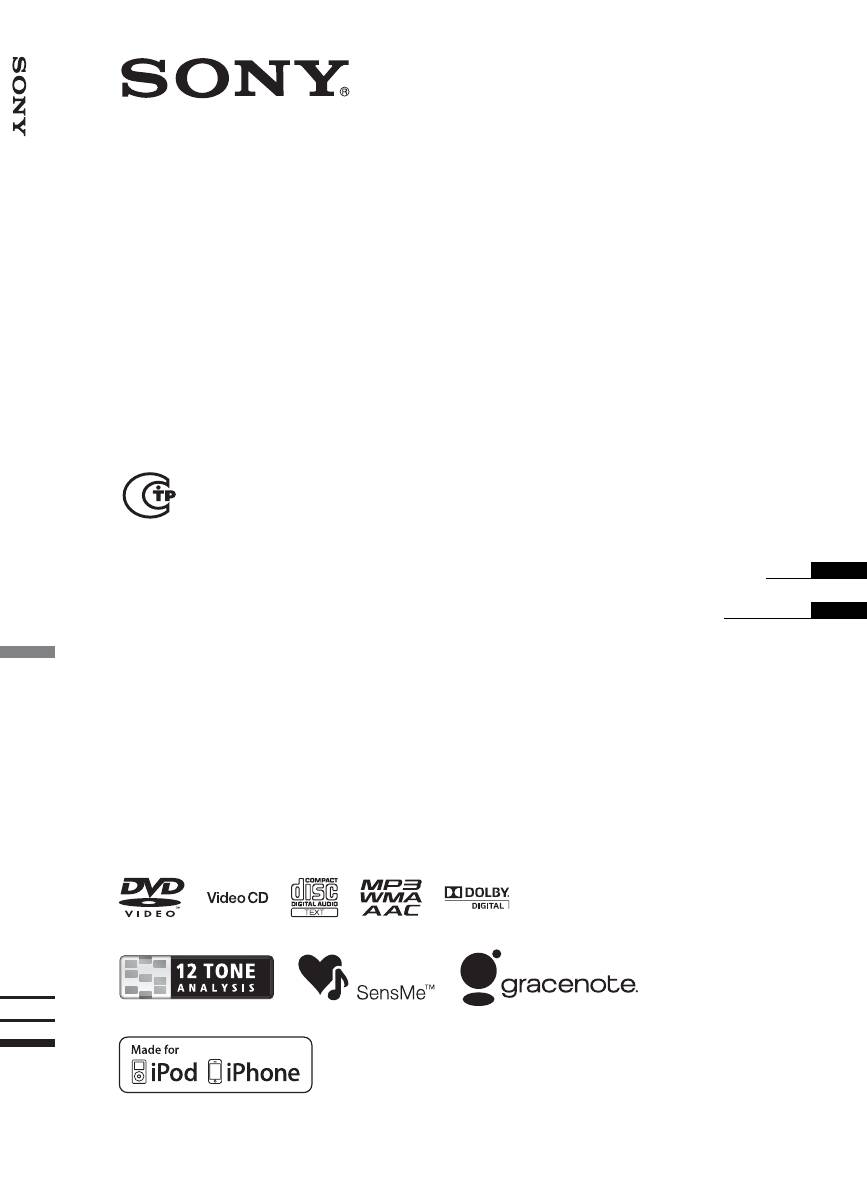
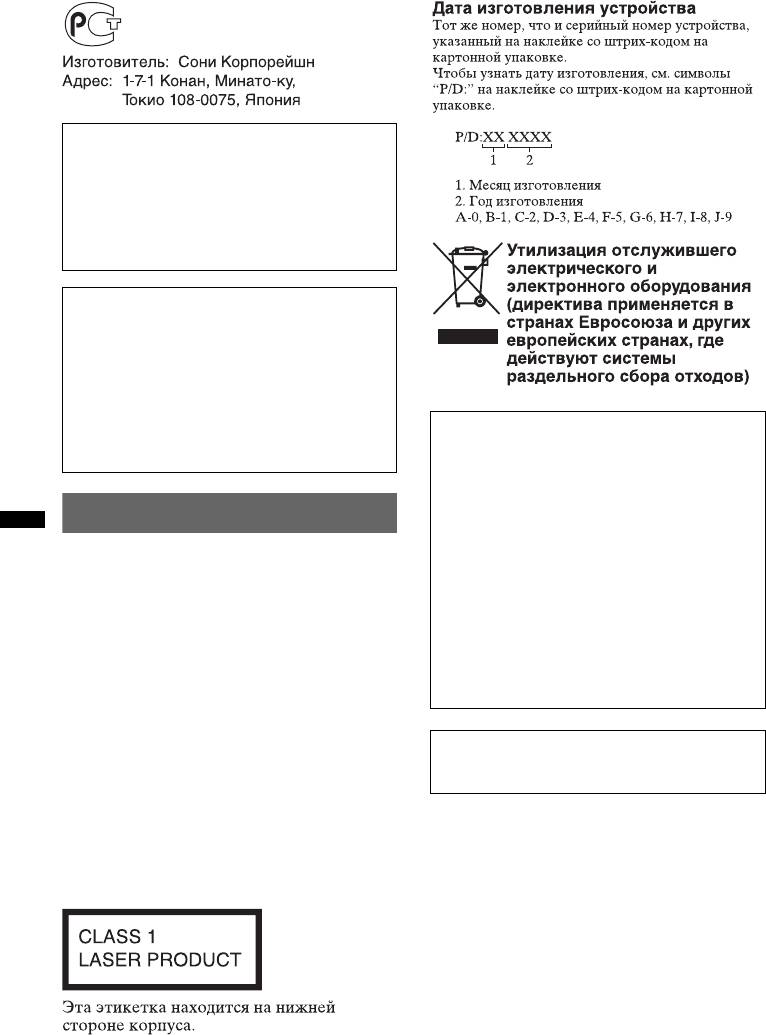
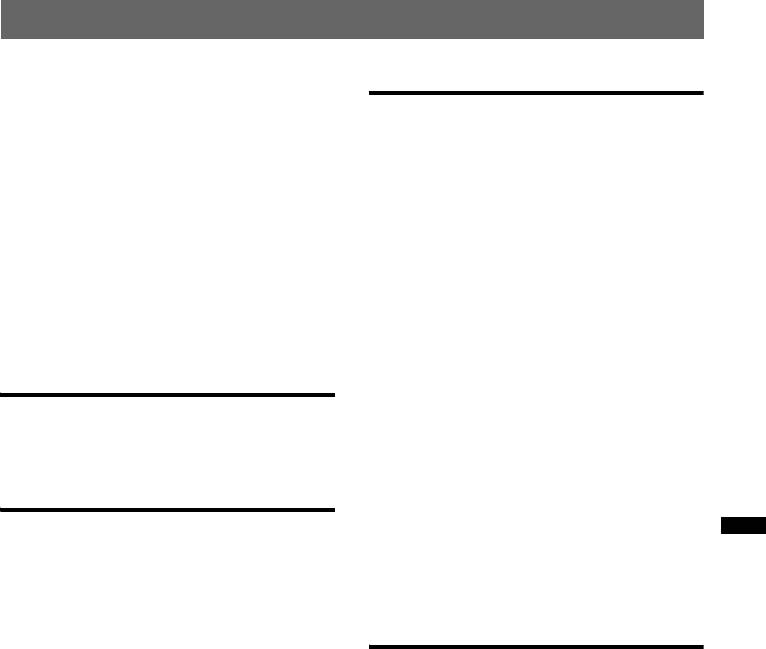
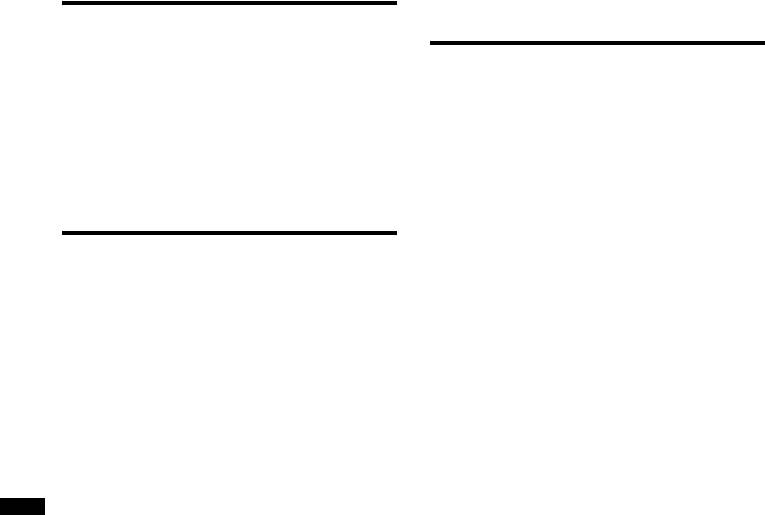
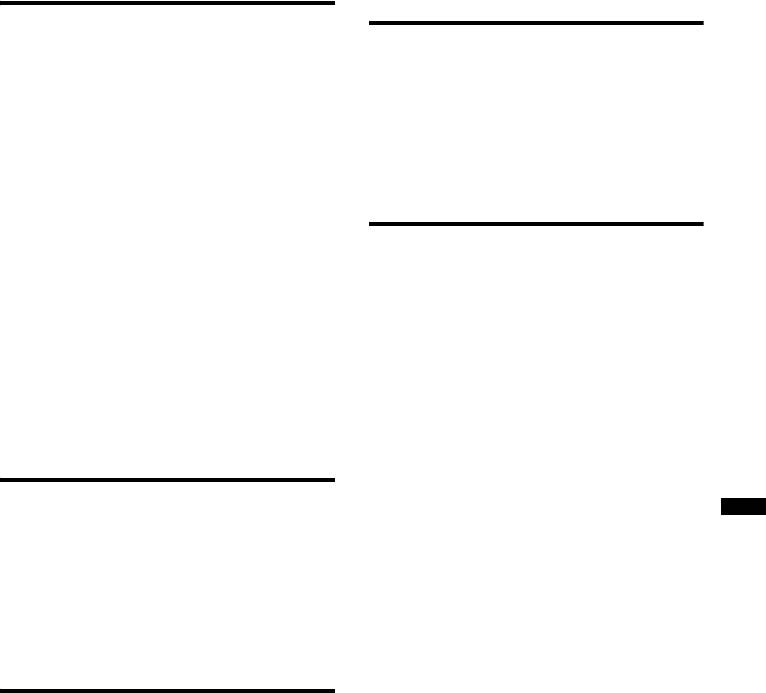











.jpg)










